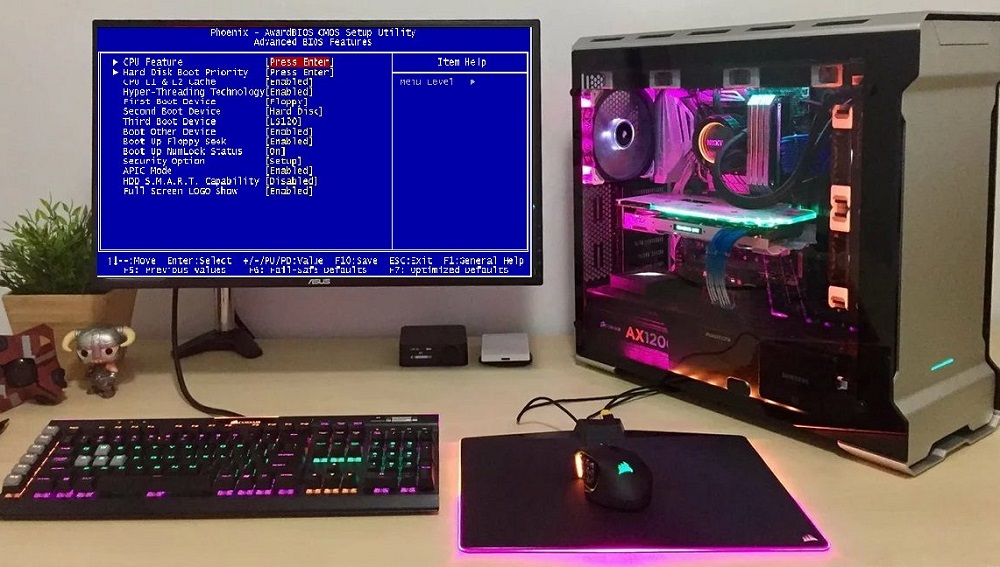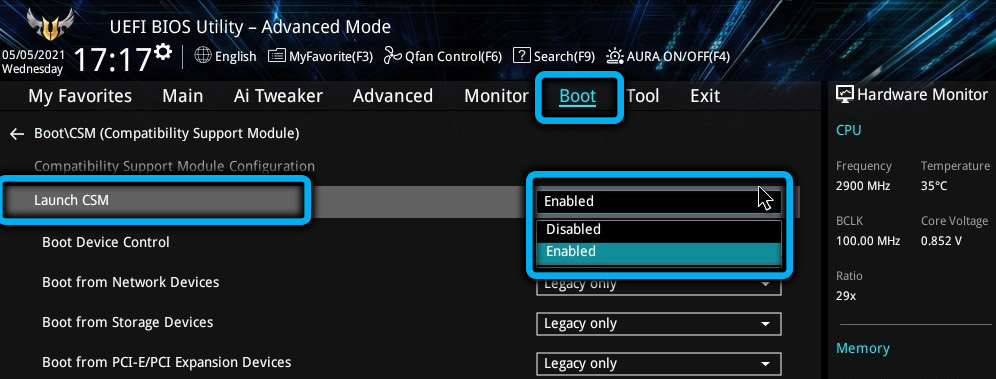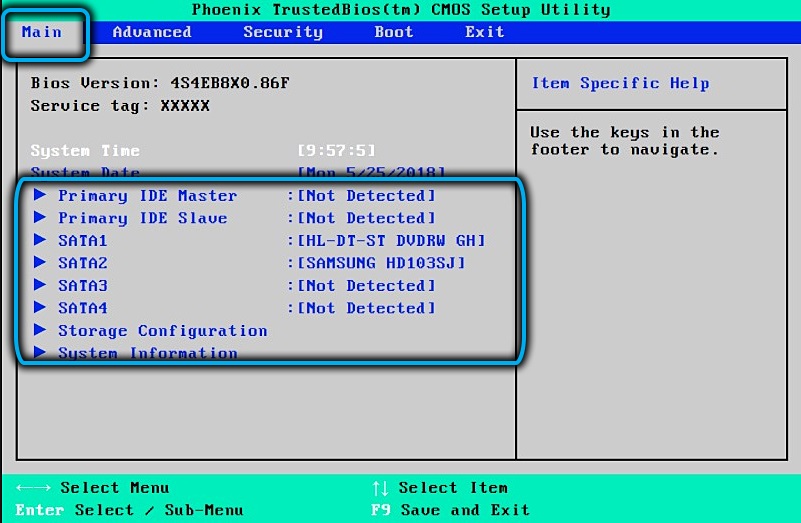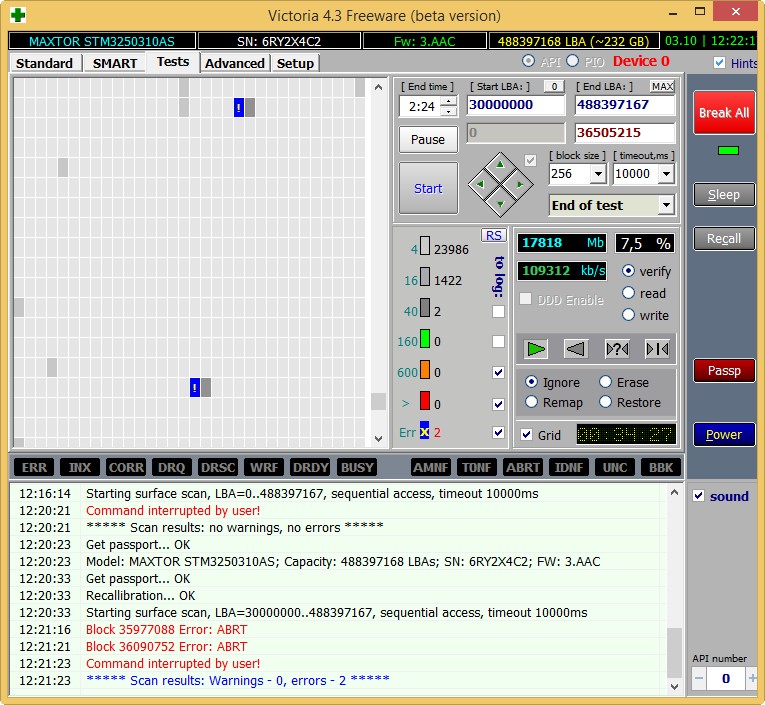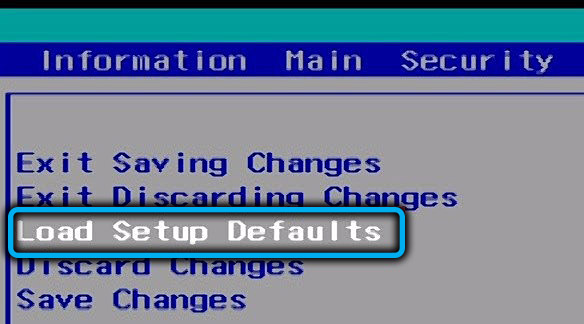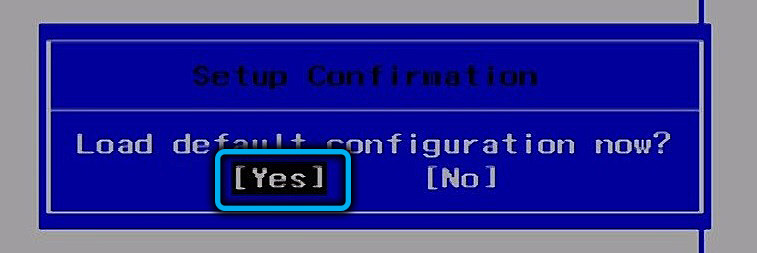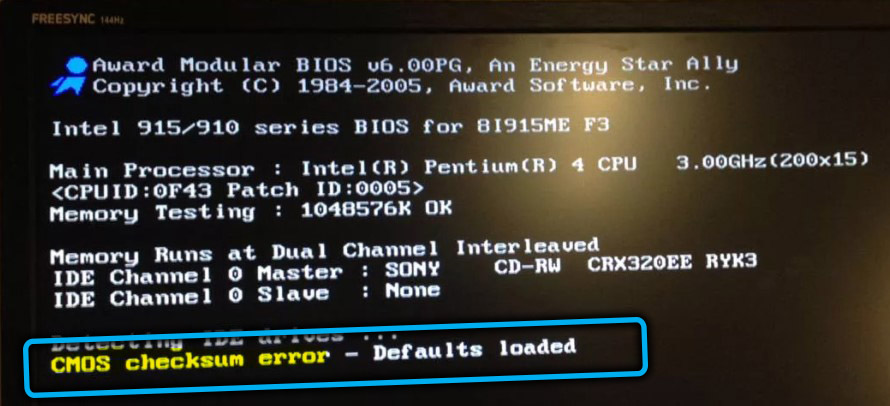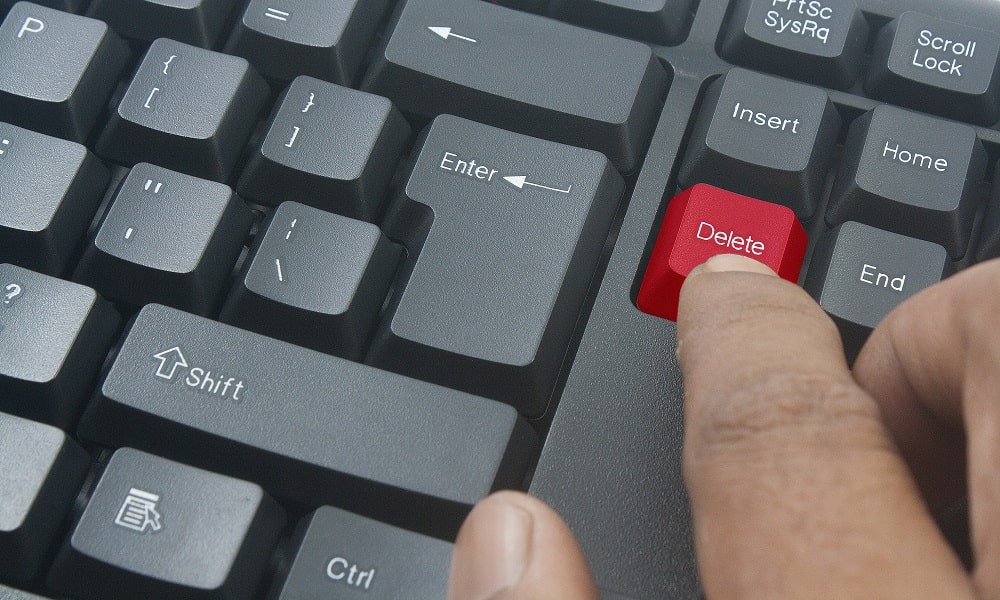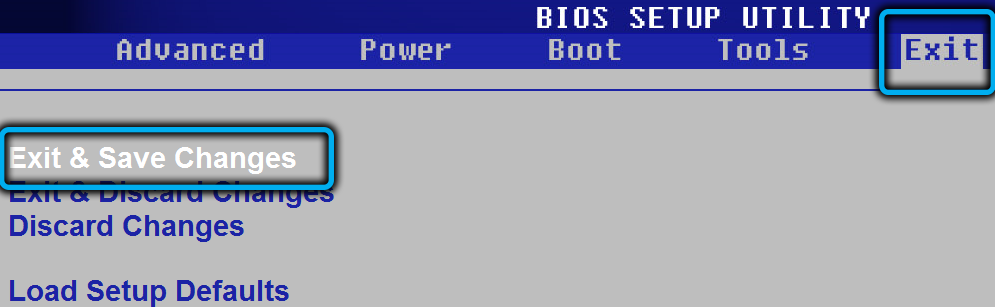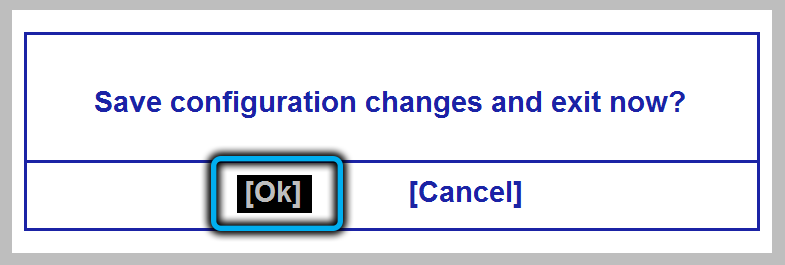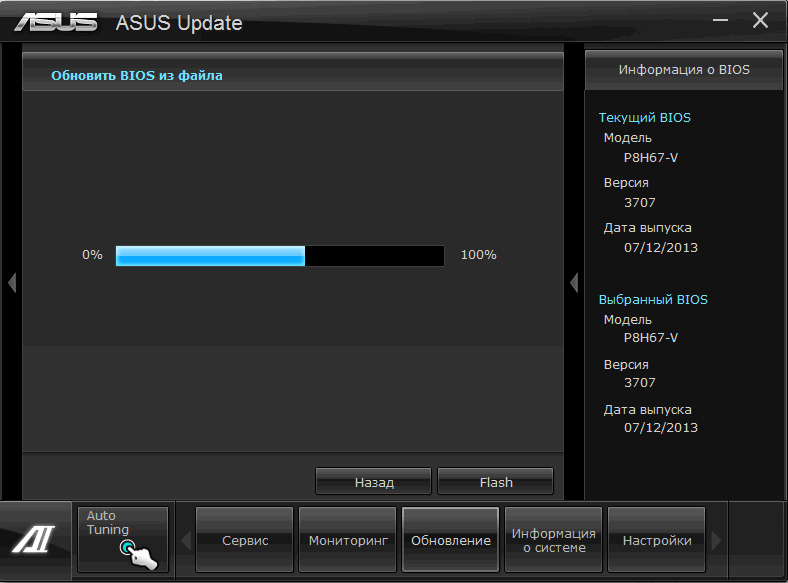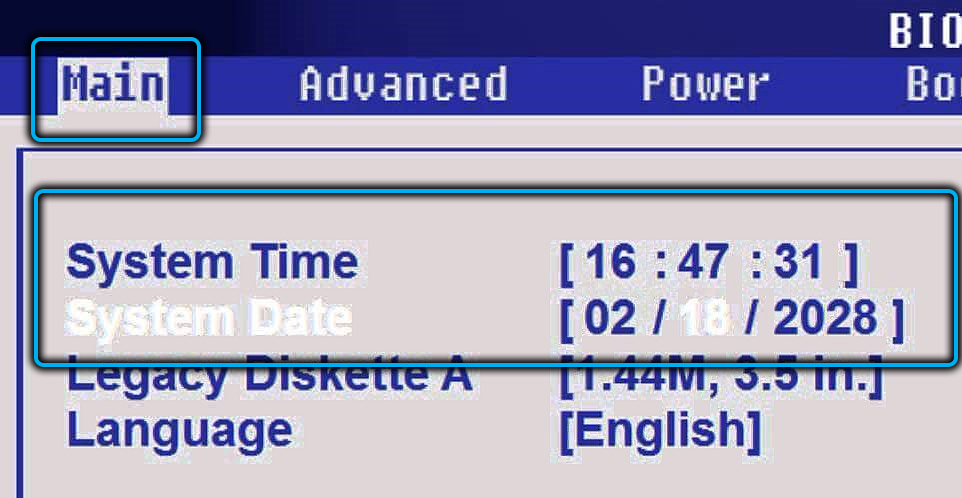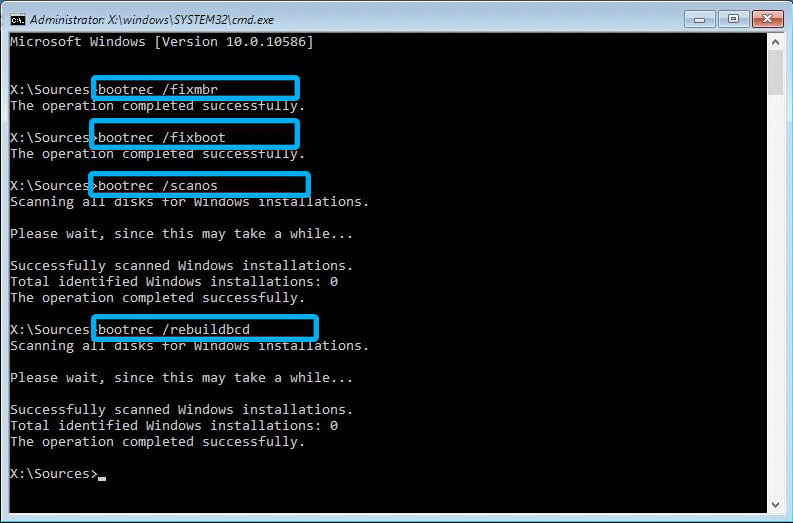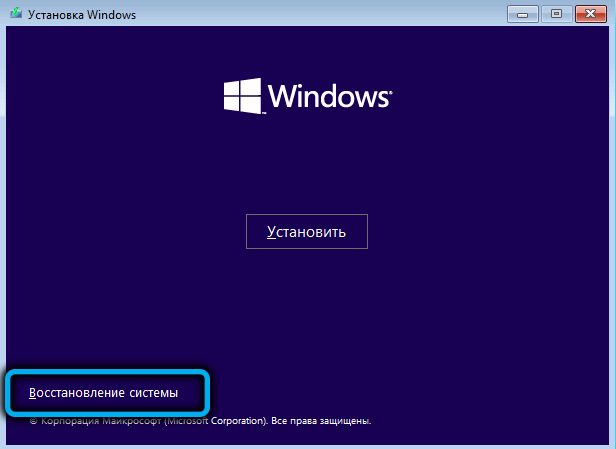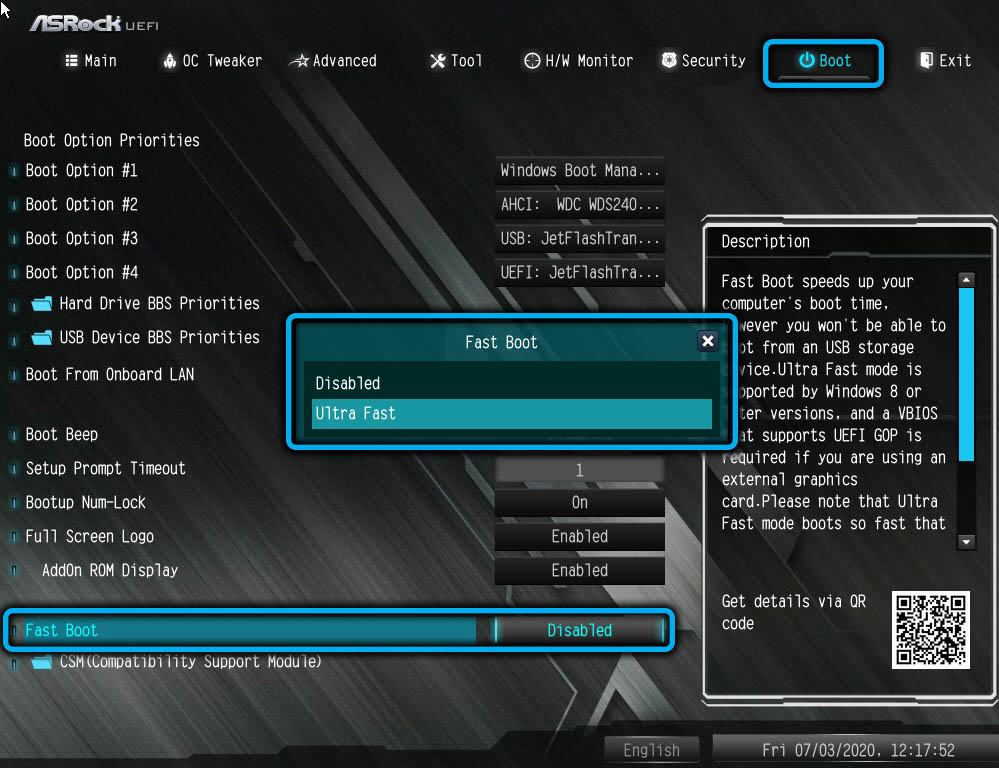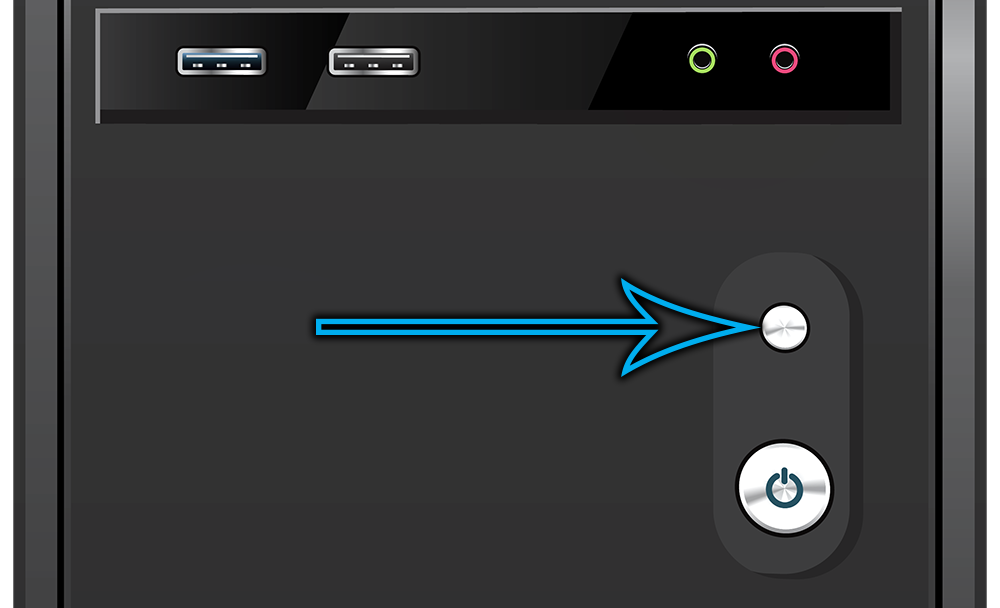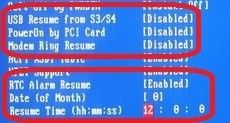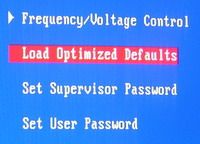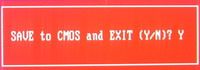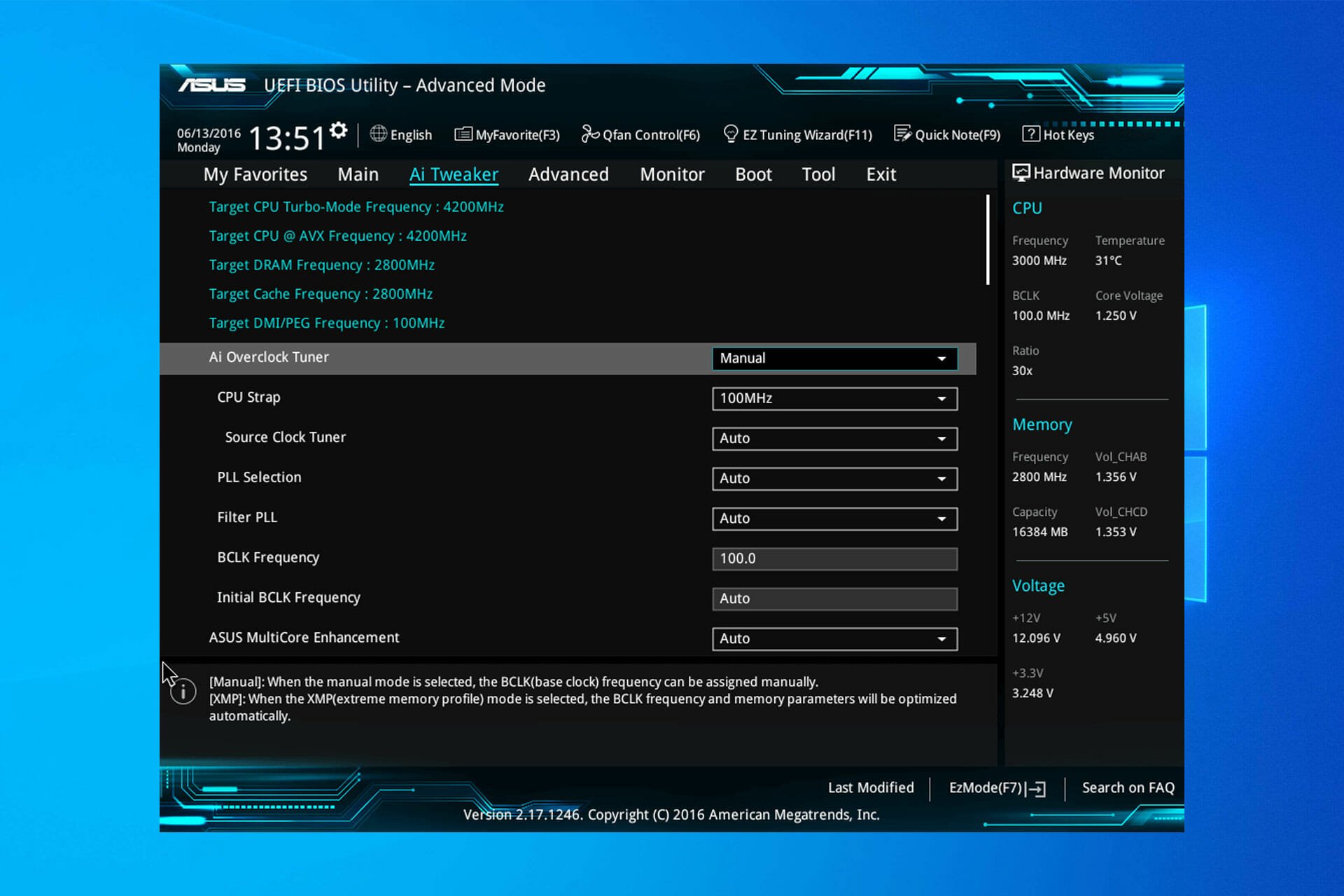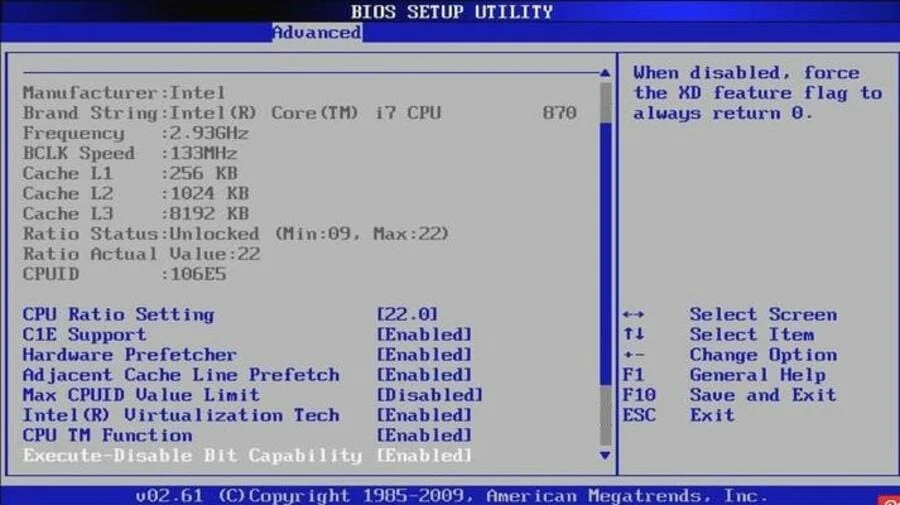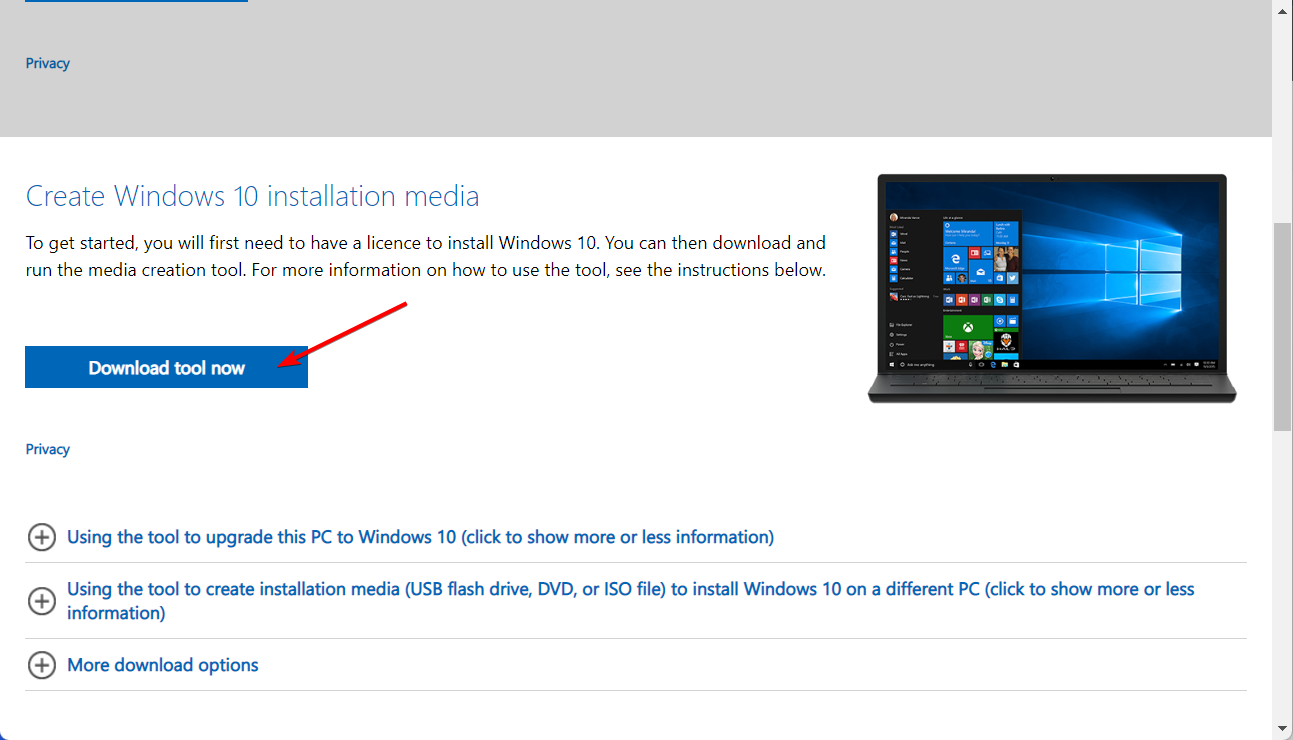При включении компьютера постоянно запускается БИОС


Описание
Каждый раз, при включении компьютера сразу открывается БИОС (окно синего цвета с настройками). После выхода из него либо идет запуск системы, либо опять загружается только БИОС.
Очень часто, такое может происходить с ноутбуками производителей ASUS, MSI или Samsung.
Причина
Как правило, проблема вызвана тем, что BIOS не может найти устройство, с которого должна загрузиться операционная система. Это может произойти по следующим причинам:
- Программная ошибка БИОС.
- Мешает переферия, подключенная по USB.
- Сбились настройки базовой системы ввода вывода.
- Отсутствуют носители для запуска операционной системы или его неисправность.
- Предупреждение о неисправности компьютера — запуск меню сигнализирует о наличие неправильной настройки, которая может привести к выходу из строя самого ПК. Например, некорректная частота шины.
Также не исключено, что просто залипла клавиша запуска BIOS (как правило, Del или F2) — из-за этого происходит постоянный базовой системы ввода вывода.
Решение
Решения выстроены в порядке простоты диагностики и вероятности встречаемости.
1. Включаем Launch CSM (режим BIOS / UEFI)
В случае использования систем, которые не поддерживают UEFI (например, Windows 7), необходимо, чтобы была включена опция «Launch CSM» (данная опция отвечает за совместимость со старыми операционными системами). Если она выключена, сначала находим опцию «Secure Boot» — отключаем ее и перезагружаем компьютер. Затем активируем Launch CSM. После уже можно попробовать перезагрузить компьютер.
Проверяем, есть ли раздел Boot Device Control и возможность выбрать между такими параметрами, как: UEFI and Legacy, UEFI Only, Legacy Only. Для старых версий системы стоит выбрать Legacy и UEFI Only или Legacy Only. Для новых систем нужно попробовать разные варианты.
В некоторых версиях BIOS/UEFI есть опция выбора типа операционной системы — могут быть варианты Windows 8 (7) и Other OS. Для системы, не поддерживающих UEFI выбираем последний вариант.
2. Проверяем дисковый накопитель
Проверяем работоспособность диска, на котором установлена операционная система (или загрузчик). Для этого можно:
а) Посмотреть, видит ли диск БИОС в разделе Main.
б) Отключить диск от компьютера и вставить в другой, проверив, что он определяется и с него можно прочитать данные.
в) Загрузить компьютер с загрузочной флешки Windows LiveCD и проверить состояние носителя, на котором стоит система, например, программой CrystalDiskInfo или Victoria.
Если диск не определяется или его состояние определяется, как критическое, то необходимо заменить сам диск.
3. Сбрасываем настройки БИОС
Сначала пробуем сбросить настройки в самом БИОСе. Для этого в разделе «Exit» находим опцию с названием на подобие «Load Default», например:
Если это не помогло, пробуем сбросить настройки, вытащив батарейку на материнской плате.
4. Проверяем подключение дискового накопителя
Проверяем плотность крепления кабеля для подключения дискового накопителя к материнской плате. Он должен плотно держаться.
Отключаем кабели жесткого диска от материнской платы и самого диска, на котором находится загрузчик. Проверяем, чтобы в них не было пыли и подключаем снова:
Также, кабель диска подключаем в другой SATA-разъем на материнской плате. Еще можно попробовать заменить разъем питания накопителя.
5. Меняем батарейку
Если каждый раз после выключения компьютера/электропитания, появляются настройки БИОС, это может говорить о том, что батарейка села. Также, сигналом для необходимости заменить ее может являться ошибка CMOS checksum error.
Для замены батарейки разбираем компьютер и находим ее на материнской плате. Примерно, это выглядит так:
Саму батарейку можно купить во многих магазинах. Маркировки для разных плат могут немного отличаться (как правило, это CR2016, CR2025 или CR2032). Проще всего, вытащить батарейку и прийти с ней в магазин.
6. Настраиваем раздел Boot (приоритет загрузки)
БИОС может постоянно запускаться, так как компьютер не может найти загрузочную область и запустить операционную систему. В этом случае может сразу запускаться «Boot menu».
Переходим в раздел «Boot» и проверяем, чтобы загрузка начиналась с жесткого диска:
* если в списке устройств запуска диск отсутствует, проверьте плотность крепления проводов. Также не исключено, что сам носитель вышел из строя.
* если в системе установлено несколько жестких дисков, нужно загружать систему с того, на котором установлен загрузчик. Если мы не знаем, что это за диск, пробуем задать приоритет каждому из них по очереди.
7. Выключаем компьютер
В некоторых случаях, может произойти сбой в работе БИОС. Чаще всего, поможет выключение компьютера. Для этого отключаем компьютер, вытаскиваем кабель питания, ждем секунд 10 и включаем его снова.
Для ноутбука также не забывает извлечь батарею.
8. Проверяем клавиатуру
Если на клавиатуре залипли клавиши запуска БИОС (обычно, это Del или F2 — полный список в статье Как зайти в БИОС), это может привести к его запуску при включении.
Для проверки пробуем аккуратно постучать по данным клавишам и, если это не помогло, отключаем клавиатуру (ноутбук придется для этого разобрать).
9. Отключение быстрой загрузки
Также может помочь отключение быстрой загрузки в БИОС. Для этого находим опцию Fast Boot и переводим ее в положение Disabled. Саму опцию можно найти в одном из разделах:
- Boot
- Advanced (Дополнительно) — OS Configuration
- BIOS Features
* обратите внимание, что похожая по названию опция «Quick Boot» имеет другое назначение и никак не влияет на нашу настройку, поэтому трогать данную опцию не нужно.
Для ноутбуков, также рекомендуется после отключения данной опции вытащить батарейку.
10. Пустой диск (без операционной системы)
Подобная проблема будет в случае, когда компьютеру не с чего загрузить операционную систему, так как она не установлена на диск. Например, при покупке нового компьютера или замены диска. В некоторых случаях — из-за повреждения файловой системы и, как следствие, потеря на ней системы. В данном случае, необходима установить операционную систему на диск.
Также проблема может быть из-за повреждения операционной системы. Можно попробовать решить проблему, переустановив систему.
11. Сохраняем настройки
БИОС может постоянно появляться, так как просто требуется разово сохранить его настройки (например, после замены одного из компонентов). Для этого переходим в раздел «Exit» и выходим с сохранением настроек. Например:
12. Настройка даты и времени
Заходим в БИОС и проверяем корректность даты и времени. Если они неверны, то задаем правильные значения. Применяем настройки и выходим из БИОС.
Если при обесточивании компьютера дата и время сбиваются, необходима замена батарейки материнской платы.
13. Восстановление загрузчика
Из-за проблем загрузки системы компьютер будет постоянно запускать БИОС. Операционная система может не запускаться из-за проблем с загрузчиком. Сам загрузчик может быть поврежден из-за системной ошибки, вируса, или быть случайно удален его раздел.
Для решения проблемы запускаем восстановление системы с установочного диска Windows. После в командной строке выполняем 2 команды:
bootrec.exe /fixmbr
bootrec.exe /fixboot
Проверяем запуск системы. Если этого не произошло, выполняем команды:
bootrec.exe /scanos
bootrec.exe /rebuildbcd
* с помощью данных команд мы просканируем диск на наличие операционных систем и запишем найденные системы в загрузку.
Снова проверяем запуск системы.
14. Обновляем БИОС
Для обновления БИОС, скачиваем последнюю его версию на сайте разработчика материнской платы. К скачанному архиву прилагается инструкция — внимательно ее изучаем и выполняем пошаговые действия.
Если на компьютере уже установлена последняя версия БИОС, то устанавливаем ее еще раз (перепрошиваем БИОС).
15. Перегрев компьютера
Проверяем на ощупь компьютер. Если он горячий, необходимо дать ему остыть (минут, 30). После включаем ПК.
Сильный перегрев может быть причиной того, что система охлаждения не справляется со своей задачей. Необходимо почистить компьютер от пыли, заменить термопасту, а при необходимости, вентиляторы или кулеры.
Подробнее как проверить температуру компонентов компьютера.
16. Восстановление системы
Проблема может быть решена с помощью инструмента восстановления из контрольной точки. Опять запускаем восстановление системы с установочного диска Windows. После делаем откат системы.
Пробуем выбрать точку на момент, когда система запускалась нормально.
17. Нажатие кнопки Reset до запуска БИОС
Не дожидаясь входа в BIOS, несколько раз подряд (примерно, с интервалом в 1 или 2 секунды) нажимаем Reset 4-5 раз.
В некоторых случаях, данная комбинация приводит к сбросу некоторых настроек, что может привести к положительному результату.
18. Отключаем лишнюю переферию
Нормальной загрузке может мешать любое USB устройство, подключенное к нашему компьютеру.
Пробуем отключить все, кроме мышки и клавиатуры (особенно могут мешать флешки). После включаем компьютер и проверяем загрузку. Если система загрузилась, снова подключаем устройства по одному и перезагружаем компьютр, чтобы выяснить, что мешает нормальной загрузке.
В чем была проблема?
Если вам удалось решить проблему, поделитесь своим опытом для других. Что помогло:
* в процентах показаны результаты ответов других посетителей.
Сама по себе ситуация, когда компьютер без ведома пользователя при включении запускает BIOS, встречается достаточно редко. Если исключить случайное нажатие клавиши, инициирующей запуск микропрограммного кода, ответственного за работу базовой системы ввода-вывода (именно так расшифровывается эта аббревиатура), то можно утверждать, что это довольно серьёзная проблема. Особенно в тех случаях, когда она происходит часто или вообще не позволяет стартовать операционной системе. Но у каждой проблемы имеется своё решение, а в случае с компьютером – и не одно.
Почему при включении ноутбука или ПК запускается BIOS
Автоматический запуск BIOS является превентивным механизмом, в большинстве случаев свидетельствующим о проблемах с железом. Но нужно учесть, что не все производители предусматривают возможность остановки загрузки компьютера с открытием BIOS – в подобных случаях ПК просто зависает или уходит в циклическую перезагрузку, что ещё больше усложняет диагностирование проблемы.
Автоматический запуск микропрограммы как бы свидетельствует о том, что с компьютером не всё в порядке и штатный запуск системы невозможен. Рассмотрим основные причины возникновения такой неприятной ситуации:
- банальное залипание клавиши или неисправность клавиатуры. Клавиатуру никак нельзя назвать герметичным устройством ввода информации: со временем под клавишами неизбежно накапливается пыль и мелкий мусор, которые при попадании влаги превращаются в липкую инстанцию. Но если выносную клавиатуру можно почистить, да и то далеко не всегда, то у ноутбуков это очень серьёзная проблема, приводящая к залипанию клавиш. И если это клавиша, ответственная за вход в BIOS, то вот вам и истинная причина;
- не все знают, что настройки BIOS хранятся в энергозависимой памяти, а источником питания является обычная батарейка в виде таблетки. Почему, спросите вы? Дело в том, что при таком способе хранения данных нет проблем с их частым изменением, и, хотя сегодня есть и альтернативные решения (взять ту же флеш-память), по традиции все материнские платы используют именно такую устаревшую технологию. Поскольку объём памяти, в которой хранятся базовые настройки, невелик, (от 256 байтов до килобайта), заряда батарейки достаточно для 5-7 лет работы. Неисправность батареи – наиболее частая причина запуска BIOS при старте системы, опытные пользователи знают об этом;
- к таким же последствиям может привести сбой настроек BIOS, например, при частых отключениях электричества. Обычно при включении компьютера микропрограмма начинает тестировать оборудование, сравнивая конфигурацию ПК с теми значениями, которые записаны в энергозависимой CMOS-памяти. И если они из-за произошедшего сбоя не совпадают, автоматически запустится BIOS, возможно, с выводом сообщения, указывающего на источник проблем. Но не обязательно;
- наконец, вход в BIOS осуществляется при серьёзных проблемах с железом, не позволяющих компьютеру работать в штатном режиме. Примером таких проблем можно назвать отсутствие носителя с ОС, недопустимый разгон процессора или оперативной памяти и прочее.
В большинстве случаев проблема решаема, и сейчас вы узнаете, что для этого нужно сделать.
Как исправить открытие BIOS при включении компьютера
Если для некоторых проблем решение может быть единственным (например, если села батарейка, питающая CMOS), то при сбое настроек придётся перепробовать немало вариантов, прежде чем найти причину, почему при запуске компьютера открывается BIOS, и устранить её.
Включение Launch CSM (режим совместимости BIOS/UEFI)
Напомним, что в новых компьютерах используется усовершенствованная версия BIOS, UEFI. Её поддержка реализована, начиная с Windows 7, но ранние релизы могут и не поддерживать UEFI. В таких случаях необходимо убедиться, что активирована функция Launch CSM, как раз и призванная обеспечивать совместимость со старыми операционными системами.
Итак, нам нужно найти и деактивировать опцию Secure Boot, перезагрузить ПК, снова войти в BIOS, если такой вход не осуществился автоматически, и активировать функцию Launch CSM. После перезагрузки компьютер должен стартовать в штатном режиме.
Если включение Launch CSM не помогло, нужно зайти в раздел Boot Device Control и поэкспериментировать с переключением присутствующий там опций (UEFI&Legacy/ LegacyOnly/UEFIOnly).
Некоторые BIOS/UEFI могут иметь функцию выбора типа ОС, и если у вас установлена операционная система, не поддерживающая UEFI, нужно просто выбрать опцию Other OS.
Проверка дискового накопителя
По окончании тестирования железа BIOS ищет на подключённом системном носителе главную загрузочную запись, и именно с MBR происходит загрузка операционной системы. Если MBR не найдена или накопитель не обнаружен на этапе тестирования, BIOS отреагирует соответствующим образом, сообщив о проблеме.
В таких случаях нужно убедиться, что в разделе Main имеются сведения о подключённых дисках. Если таких записей нет, стоит попробовать демонтировать HDD (или твердотельный накопитель) и вставить его в другой компьютер, чтобы убедиться в его физической исправности.
Второй вариант – загрузиться с загрузочного носителя и запустить утилиту тестирования дисков, например, Victoria (требует наличия соответствующего опыта) или CrystalDiskInfo. В случае наличия значительных проблем накопитель подлежит замене.
Проверка подключения дискового накопителя
Если диск не определяется, существует вероятность, что он исправен, просто возникли проблемы с интерфейсом: ослабло крепление шлейфа, соединяющего накопитель с материнской платой.
Выключаем ПК, снимаем боковую крышку, отсоединяем шлейф, убеждаемся в отсутствии пыли на коннекторах разъёма, подключаем снова, убеждаемся, что BIOS увидел диск. Если нет, пробуем подключить шлейф к другому разъёму на материнской плате или используем другой кабель, новый или тот, который точно рабочий.
Сброс настроек BIOS
Достаточно часто BIOS запускается при включении ПК/ноутбука из-за сбоя настроек, произошедших в результате пропадания питания или неправильного выключения компьютера. Иногда к таким же результатам приводят преднамеренные эксперименты с настройками микропрограммы (любопытство – качество полезное, но не всегда).
Лечится это достаточно проста: в разделе «Exit» должен присутствовать параметр Load Default, выбираем его, жмём Enter и подтверждаем свой выбор.
В некоторых случаях для сброса к заводским настройкам приходится вынимать и ставить на место батарейку, гарантированно обнуляющую пользовательские настройки.
Замена батарейки
Если при включении компьютер постоянно заходит в BIOS, но после выхода из него ПК работает нормально – это говорит о севшей батарейке. Если компьютер нормально работает с заводскими настройками, то единственным проявлением именно такой неисправности будет сбой настроек даты и времени, если нет, то возможно появление сообщения типа CMOS checksum error.
Проблема «лечится» заменой батарейки, при этом покупать элемент питания нужно только такого же типа, ориентируясь на его маркировку.
Настройка раздела Boot (выставление правильного приоритета загрузки)
Время от времени случаются ситуации, требующие изменения порядка загрузки ОС (к примеру, при загрузке с флешки или с другого диска), и достаточно часто пользователи забывают вернуть правильные настройки. В таких случаях BIOS пытается следовать установленному приоритету, но, не найдя загрузочной флешки, автоматически запускается. Всё, что нам нужно сделать для устранения проблемы, – перейти в раздел Boot menu и изменить порядок загрузки на правильный.
Пустой диск (на котором нет операционной системы)
Повреждение системного накопителя не обязательно бывает аппаратным: файловая система плохо защищена от манипуляций владельца или внешних воздействий, и если повреждены файлы, относящиеся к операционной системе, её загрузка станет невозможной. В таких случаях нужно просто переустановить ОС.
Проверка клавиатуры
Как мы уже говорили, клавиши со временем могут начать залипать, особенно это касается редко используемых клавиш, в число которых входят и кнопки вызова BIOS (Del, F2 или иные, в зависимости от версии BIOS).
Если постукивание по клавишам временно решило проблему, клавиатуру нужно почистить или заменить. Самостоятельная чистка не рекомендуется, а в случае с ноутбуков настоятельно не рекомендуется – лучше доверить эту работу специалисту.
Выключение компьютера
Даже при исправной батарейке нельзя исключить, что при загрузке ПК произошёл сбой в работе BIOS (неважно, на каком этапе – чтения данных из CMOS или тестирования железа). Попробуйте выключить ПК, обязательно с отключением кабеля питания, с последующим включением секунд через 8-10. Если у вас ноутбук, нужно также вытащить батарею на такое же время.
Сохранение настроек
Если ПК или ноутбук при включении сразу запускает BIOS, возможной причиной может быть внесение изменений в настройки (к примеру, при замене оборудования) и выход без их сохранения.
Лечится просто – «правильным» выходом из BIOS с сохранением текущих настроек.
Обновление BIOS
Иногда ситуацию можно исправить, выполнив перепрошивку BIOS. Дело в том, что эта микропрограмма тоже обновляется. Не так часто, как Windows, и всё же стоит зайти на официальный сайт разработчика и оценить, имеются ли более свежие версии. Если да, скачайте их, обычно вместе с прошивкой идёт и детальная инструкция.
Отметим, что на старых компьютерах перепрошивка в домашних условиях может оказаться невозможной.
Перегрев компьютера
Если во время работы компьютер неожиданно ушёл в перезагрузку и при этом включилась BIOS, вероятной причиной такого поведения может быть перегрев центрального процессора, особенно если он подвергся разгону. Дайте компьютеру остыть примерно на 30 минут, а если ситуация повторится, убрать запуск BIOS при включении компьютера можно чисткой внутренностей ПК от пыли, может потребоваться замена термопасты.
Настройка даты и времени
Если батарейка практически исчерпала свой ресурс, данные, хранимые в памяти CMOS, могут обнулиться, в том числе системная дата и время. BIOS такие ситуации отслеживает, не позволяя загрузиться операционной системе. Ситуацию легко исправить, установив правильные значения даты и времени, но, если она повторится, придётся менять батарейку.
Восстановление загрузчика
Некоторые ошибки файловой системы не являются свидетельством того, что требуется переустановка Windows. Эта ОС имеет механизмы, позволяющие восстанавливать критически важные для стабильной работы операционной системы файлы.
Если эти файлы относятся к загрузчику Windows, то нам потребуется запуск процедуры восстановления ОС с загрузочного диска, где в режиме командной строки потребуется ввести последовательно две команды:
- bootrec.exe /fixmbr
- bootrec.exe /fixboot
Если после перезагрузки система загрузилась нормально, больше ничего делать не нужно. Если же опять происходит включение BIOS, повторяем процедуру, но с другим набором команд:
- bootrec.exe /scanos
- bootrec.exe /rebuildbcd
Перезагружаем компьютер, проверяем запуск Windows.
Восстановление системы
Один из самых действенных инструментов, позволяющий решить большинство возникающих проблем, если они не связаны с поломками оборудования – это откат системы до даты, предшествующей дате возникновения проблем.
Если вы не помните, когда впервые произошла ситуация, связанная с заходом в BIOS сразу после включения ПК или ноутбука, возможно, придётся выбирать несколько контрольных точек, при этом нужно понимать, что все установленные позже программы пропадут и их нужно будет устанавливать заново.
Отключение быстрой загрузки
Иногда помогает отключения быстрой загрузки. Эта опция (Fast Boot) присутствует в BIOS в меню Boot (или BIOS Features, или Advanced, в зависимости от версии микропрограммы), ей нужно присвоить значение Disabled.
ВНИМАНИЕ. Опция «Quick Boot», хотя и имеет похожее по смыслу название, никак не относится к функции быстрой загрузки, её трогать не рекомендуется.
Нажатие кнопки Reset до момента загрузки BIOS
Ещё один недокументированный способ добиться желаемого – после включения ПК нажимать кнопку Reset с интервалом в 1-2 секунды. Важно сделать это до загрузки BIOS, возможно, потребуется 4-6 нажатий. Как утверждают пользователи, такие действия могут привести к сбросу определённых настроек BIOS.
Итак, мы рассмотрели самые действенные способы, что делать, если при включении компьютера вместо загрузки Windows 10/8/7 открывается BIOS. Как видим, этих способов довольно много, так что процедура приведения компьютера в порядок может занять немало времени. Но большинство приведённых методов не требует наличия большого опыта – достаточно обычной компьютерной грамотности, чем сегодня могут похвастаться и школьники.
При включении компьютера или ноутбука открывается БИОС — решение проблемы

В этой инструкции подробно о том, почему при включении ПК или ноутбука может сразу открываться БИОС и что делать в этом случае.
Причины автоматического входа в БИОС при включении и способы исправить проблему
Прежде чем переходить к разбору возможных источников проблемы, прошу обратить внимание на один нюанс: иногда при рассматриваемой ситуации перед автоматическим открытием БИОС на стартовом экране инициализации присутствует текст, который сообщает, о том, какая именно проблема была обнаружена — он может быть полезным и исключить лишние операции при исправлении проблемы.
Параметры загрузки
Первое, на что следует обратить внимание при возникновении проблемы — параметры загрузки:
- Проверьте, правильное ли устройство выставлено в качестве первого устройства загрузки в БИОС (это должен быть либо ваш системный диск, либо Windows Boot Manager), шаги будут аналогичными тем, что описаны в материале о том, что делать при ошибке Reboot and Select proper boot device.
- Если ошибка возникла после обновления БИОС/UEFI, причиной проблемы могут быть сбросившиеся параметры режима загрузки. Попробуйте включить поддержку режима Legacy (может называться CSM или Compatibility Support Mode), отключить Secure Boot.
- Действия из 2-го пункта также могут быть полезными, если параметры БИОС были сброшены по какой-либо иной причине: севшая батарейка, проблемы в электросети.
- В случае ноутбука Asus или материнской платы этого производителя (может сработать и для других производителей при наличии аналогичного параметра) проверьте, присутствует ли опция Fast Boot если зайти в Advanced mode по F7 (при наличии такого пункта) — если опция есть, переключите её в Disabled и сохраните настройки.
Проблемы с работой оборудования или его подключением
Если указанные методы не помогают, с большой вероятностью, мы имеем какие-либо проблемы с оборудованием компьютера или ноутбука. На что следует обратить внимание:
- В случае, если в БИОС не отображаются устройства загрузки стоит попробовать отключить диск (на обесточенном компьютере), а затем снова подключить его. В случае ПК можно использовать другой кабель. Исключать выход диска из строя тоже нельзя.
- Если проблема возникла после добавления нового оборудования, попробуйте его отключить и проверить, исправит ли это ситуацию.
- Внимание к USB устройствам и USB хабам: неправильная работа разъема или подключенного оборудования может приводить с загрузкой в БИОС, причем речь идёт не только о флешках и аналогичных устройствах, но и, например, о клавиатуре и мыши. Попробуйте отключить все необязательные устройства, временно подключить другую клавиатуру и мышь (а при их отсутствии — использовать другой тип портов для подключения, например, USB 3.0 вместо 2.0, а если это не сработает — попробовать старт без подключенных клавиатуры и мыши).
- При наличии нескольких накопителей, подключенных по SATA интерфейсу, проверьте, изменится ли ситуация, если оставить подключенным только системный накопитель.
- Вы можете попробовать загрузить ваше устройство без дисков: если в таком сценарии вместо БИОС вы видите сообщение об отсутствии загрузочного накопителя, можно предположить проблему с HDD или SSD, его подключением или совместимостью (чаще всего — в случае недавно установленного M.2 SSD с неправильным интерфейсом: SATA вместо PCI-e NVMe или наоборот).
- Официальная поддержка Asus для рассматриваемого случая рекомендует использовать сброс БИОС к безопасным параметрам по умолчанию (Load optimized Defaults на вкладке Exit, в случае с графическим интерфейсом предварительно может потребоваться открыть «Advanced mode». Можно попробовать и на других системах, но учитывайте: при сбросе сбросятся и параметры загрузки (например, может отключиться поддержка Legacy и её снова потребуется включить).
- В случае, если автоматическая загрузка в БИОС началась после того, как вы провели какие-то работы внутри ПК или ноутбука, например, очистку от пыли, следует проверить качество повторной сборки: не забыли ли подключить что-либо, плотно ли установлены компоненты в своих разъёмах.
И ещё одна возможность, которая в некоторых случаях позволяет вернуть работоспособность системы: попробовать выполнить полное обесточивание:
- Для ПК — выключить долгим удержанием кнопки питания, отключить от розетки, нажать и удерживать кнопку питания несколько секунд.
- Для ноутбука — выключить долгим удержанием кнопки питания, отключить зарядное устройство, отключить батарею (в случае несъемной батареи, она обычно подключена к материнской плате шлейфом, который также можно отключить, но, если не уверены, что ничего не испортите — возможно, лучше не браться), подержать несколько секунд нажатой кнопку питания, снова подключить батарею, включить ноутбук.
В завершение прошу тех, для кого сработал какой-либо из методов, поделиться в комментариях, что именно решило проблему: информация может оказаться полезной для других пользователей.
При включении компьютера открывается bios. При включении компьютера постоянно запускается биос. В дополнение к сказанному
BIOS – это Базовая Система Ввода-Вывода, сердце компьютера, без которого невозможна нормальная работа других компонентов и программного обеспечения. При включении компьютера сначала запускается BIOS и только после включения его в работу начинается загрузка операционной системы.
Теоретически, поскольку Windows загружается после Биоса, переустановка операционной системы или добавление еще одной OS не должны повлиять на нормальную работу BIOS. Однако, нередки случаи, когда попытка установить вторую операционную систему приводит к тому, что не загружается BIOS.
В этом случае можно предположить, что сбились настройки Биоса и восстановление установок по умолчанию может решить проблему. Чтобы сделать сброс настроек, нужно провести следующие операции.
- Отключить ПК и монитор от электрической сети.
- Открыть системный блок и извлечь батарейку из материнской платы.
- Подождать несколько минут.
- Вернуть системную батарейку на место.
- Подключить питание к компьютеру и монитору.
После повторного запуска BIOS начнет загружаться “как в первый раз”. Если после этого проблема исчезнет, рекомендуется отформатировать загрузочный жесткий диск и заново установить операционную систему. Желательно ту, которая ранее работала без проблем. Вполне возможно, что добавленная операционная система оказалась с повреждениями в дистрибутиве.
Как исправить ошибки Windows, пропускающие BIOS
- Решение 1. Убедитесь, что вы знаете, как получить доступ к BIOS в вашей конкретной конфигурации.
- Решение 2. Проверьте параметры загрузки.
- Решение 3 – Запустите сканирование системы.
- Решение 4 – Обновление BIOS.
- Решение 5 – Сброс BIOS.
Я знаю, что не должен задавать этот вопрос, но иногда вы можете использовать неправильную последовательность перезагрузки. Хотя может показаться, что Windows пропускает BIOS, фактически ваша система может загружать все очень быстро.
Таким образом, вы должны действовать быстро, чтобы получить доступ к BIOS, и в этом случае вам нужно знать правильную комбинацию клавиш, требуемую в этой ситуации. Имейте в виду, что доступ к BIOS отличается от одной конфигурации к другой.
Вот почему правильно будет получить доступ к документации вашего производителя. В целом, как правило, вы можете войти в BIOS, нажав несколько раз на F1, F2, F10, F12 или Delete . Вы также можете нажать эти клавиши клавиатуры, одновременно нажимая и удерживая кнопку питания.
В любом случае, если Windows действительно пропускает BIOS, попробуйте следующие решения для устранения неполадок, чтобы устранить эту неисправность системы.
Причина
Как правило, проблема вызвана тем, что BIOS не может найти устройство, с которого должна загрузиться операционная система. Это может произойти по следующим причинам:
- Сбились настройки базовой системы ввода вывода;
- Отсутствуют носители для запуска операционной системы или его неисправность;
- Программная ошибка БИОС;
- Предупреждение о неисправности компьютера — запуск меню сигнализирует о наличие неправильной настройки, которая может привести к выходу из строя самого ПК. Например, некорректная частота шины.
Также не исключено, что просто залипла клавиша запуска BIOS (как правило, Del или F2) — из-за этого происходит постоянный базовой системы ввода вывода.
Модель клавиатуры и используемый порт
Сейчас очень популярны стали беспроводные клавиатуры. Все бы ничего, но ряд моделей просто не работает до загрузки Windows (тоже самое можно сказать и о некоторых USB-клавиатурах, подключенных через различные переходники. ).
Здесь совет простой : иметь аварийную PS/2 клавиатуру (она точно должна работать). Если у вас USB-клавиатура — то для нее есть небольшие переходники (USB на PS/2). Также стоит попробовать подключить клавиатуру напрямую к USB-портам, расположенным на задней стенке системного блока (если подключали к USB 3.0, попробуйте порты USB 2.0).
Переходник USB на PS/2
Варианты выхода из BIOS
Обычно у пользователей не возникает проблем с выходом из BIOS под управлением любой из версий семейства операционных систем Windows. Однако не все понимают, как сделать это правильно и какие способы можно применить. Давайте для начала рассмотрим именно их, а затем перейдем к решению распространенных проблем, если окажется, что после выхода из BIOS компьютер все равно загружает данный набор микропрограмм.
Вариант 1: Опции в меню «Save & Exit» / «Exit»
Во всех BIOS и UEFI есть отдельное меню, предназначенное для сохранения, перезагрузки и выхода. Перемещайтесь по вкладкам при помощи стрелок на клавиатуре или управляя мышкой (последняя доступна только в UEFI). Соответственно, понадобится открыть «Save & Exit» или «Exit» (название этой вкладки слегка отличается в разных версиях БИОС).
Там вы найдете ряд различных действий, для применения которых необходимо активировать строку, выделив при помощи стрелок на клавиатуре или переместив на нее курсор. Активация опции происходит нажатием клавиши Enter. Вы можете выйти без сохранения, сохранить и продолжить загрузку или перезагрузить ПК. Разберем доступные варианты, имена которых, опять же, будут различаться в зависимости от того, какая версия BIOS установлена у вас (а некоторые пункты могут и вовсе отсутствовать):
- «Save Changes and Exit» («Exit & Save Changes»/«Exit saving Changes») — сохранение внесенных изменений и продолжение загрузки ПК;
- «Discard Changes and Exit» («Ignore Changes and Exit»/«Exit & Discard Changes»/«Exit discarding Changes») — продолжение загрузки ПК без сохранения внесенных изменений;
- «Save Changes and Reset» («Save Changes and Reboot») — сохранение внесенных изменений и перезагрузка ПК (отличается от первого варианта тем, что применяется при редактировании опций, требующих полного перезапуска системы, в то время как «Save Changes and Exit» используется для сохранения настроек, не требующих «чистого» старта компьютера);
- «Discard Changes and Reset» («Save Changes and Reboot») — перезагрузка ПК без сохранения внесенных изменений.
Уточним, что в определенных BIOS бывает только два варианта — выход с сохранением новых настроек и без него (то есть только строки «Save Changes and Exit» и «Discard Changes and Exit», без аналогичных пунктов со словами «Reset»/»Reboot»). При этом в обоих случаях после выхода происходит перезагрузка компьютера, а не его дальнейшая загрузка.
После выбора опции подтвердите действие через появившееся уведомление и дождитесь выключения или перезагрузки.
Вариант 2: Горячие клавиши
Помимо описанного меню с опциями, в BIOS есть установленные по умолчанию горячие клавиши, отвечающие за выполнение базовых действий. Они показаны внизу или на панели справа, как это продемонстрировано на следующем скриншоте.
Обычно за выход с сохранением отвечает клавиша F10, а за отмену действий и продолжение загрузки ОС — ESC. Нажатие клавиши вызовет уведомление с вопросом о подтверждении («Y»/«Yes») и о/«No») действий, после чего останется дождаться загрузки операционной системы.
Вариант 3: Перезагрузка компьютера
Еще один возможный выход из BIOS — отправка компьютера на перезагрузку. Достаточно только нажать кнопку Power на системном блоке или корпусе ноутбука, а не удерживать ее. В таком случае все внесенные изменения сбрасываются — это необходимо учитывать при выполнении данного действия.
Если же быстрое нажатие не принесло должного результата и компьютер не отправился на перезагрузку, попробуйте экстренно завершить его работу, зажав кнопку на 10-15 секунд. В крайнем случае выдерните провод питания из розетки или отключите подачу электроэнергии к блоку питания.
Вариант 4: Ожидание понижения температуры процессора или видеокарты
При нагревании одного из комплектующих до предельно допустимого значения компьютер автоматически выключается в целях безопасности, а при следующем его запуске отобразится POST-экран или BIOS. После каждой перезагрузки он будет открываться, если температура все еще критическая.
Просто выключите ПК и подождите хотя бы несколько минут, в идеале открыв крышку и проверив крепление и работу кулеров. Как только температурный режим восстановится, загрузите ОС и убедитесь, что теперь вход в БИОС не происходит автоматически. Однако перегрев не следует оставлять без внимания: рекомендуется в ближайшее время найти решение проблемы, с чем помогут разобраться другие статьи на нашем сайте.
Подробнее: Решаем проблему перегрева процессора Устраняем перегрев видеокарты Решаем проблему с перегревом ноутбука
Вариант 5: Извлечение батарейки на материнской плате
В одном из методов решения проблем с выходом из BIOS мы более детально раскроем тему извлечения и замены батарейки на материнской плате, а сейчас лишь уточним, что ее извлечение на несколько секунд позволит решить сбои в работе микропрограммного обеспечения, после чего можно включить компьютер и продолжить загрузку в штатном режиме.
Если же ее достать на несколько минут и сбросить напряжение ПК, зажав кнопку Power на 10-15 секунд, настройки BIOS обнулятся и он загрузится со стандартными параметрами.
Возможные причины поломок
Перед тем, как что-либо предпринять в отношении ноутбука, следует детально проанализировать возникшую ситуацию. Выделяют 2 категории потенциальных неисправностей – аппаратные и программные.
Первый типаж проблем более опасен для устройства, ибо решить вопрос самостоятельно при таком раскладе может далеко не каждый. Очевидными признаками аппаратных неисправностей является полное отсутствие каких-либо реакций при включении кнопки питания ноутбука. Программные неисправности носят «лайтовый» характер. Как правило, ноутбук включается, но запуск операционной системы не производится. На экран выскакивает либо сообщение об ошибке, либо он полностью остается черным.
Обратите внимание: при аппаратных проблемах не рекомендую разбирать ноутбук самостоятельно. Есть вероятность, что ремонт аматора только повредит устройство еще больше. Лучше предоставить работу специалистам, хоть и придется за это заплатить больше обычного.
В случае с программными ошибками, решить вопрос можно (даже нужно), самостоятельно. Поход в сервисный центр, чтобы переустановить операционную систему, либо сделать ее сброс до заводских настроек, назвать рациональным подходом тяжело. Считайте, это то же самое, что при покупке смартфона, параллельно покупать пакет сервисных услуг по установке приложений с Google Play.
Компьютер включается из BIOS
Тут на самом деле всё просто. Раньше, когда блоки питания имели формат АТ, включить компьютер можно было только подав на него питание 220 вольт. Сегодня компьютеры имеют блоки питания ATX, питание на которые подключено всегда, а их включением может управлять BIOS материнской платы. Именно он может сам включать компьютер, если настроен неправильно. Войти в BIOS можно в самом начале загрузки компьютера, обычно внизу написано какая кнопка для этого служит (DEL, F2, реже – F10).
Вариантов исполнения биоса масса, написание опций может немного варьироваться, но смысл тот же. Заходим в биосе в Power Management Setup
и смотрим из-за каких настроек компьютер может включаться:
- Включение по расписанию (Wake Alarm, Power on by Alarm, RTC Alarm Resume). Если вы, дети или вирус-шалун случайно включили эту опцию, то просто поставьте Disabled. А можете даже использовать по назначению, например как компьютер-будильник
- Включение по прерываниям, например от клавиатуры, мышки или какого-либо другого устройства. Например от движения мышью или нажатия кнопок на клавиатуре. Может называться Power On By Keyboard, Power On By Mouse, например .
- Включена функция Wake-On-LAN или Modem Ring Resume. В этом случае компьютер может получать специальные управляющие пакеты по сети, которые подают команду включить компьютер. Отключите эту опцию. На ноутбуках можно настроить работу Wake On LAN при питании от сети (AC only) или от батареи.
- Включение при пропадании и появлении питания. Так же, как в случае с перемычкой, только из биоса. Параметр может находиться в разделе Integrated Peripherals.
Ещё можно просто отключить клавиатуру, мышку, USB-устройства и сетевой кабель. Если поможет, то уже лезть в BIOS. Если нужные опции не удаётся отыскать, может помочь сброс параметров по умолчанию
Выход из биоса Save to CMOS end EXIT
Оперативная память
Очень частая причина – при этом системный блок включается, вентиляторы работают и шумят, но вот на экране ничего не происходит. Проблема возникает из-за окисления контактов оперативной памяти. Снимите боковую крышку и вытащите все плашки памяти.
Берем обычную канцелярскую резинку и чистим таким образом контакты. Если резинки под рукой нет, то их можно слегка пошкрябать любым острым металлическим предметом, например, скрепкой или булавкой. Но делайте это максимально осторожно.
Далее вставляем её обратно в материнскую плату и включаем. Если системник опять тупит, то проблема может быть в одной из плашек. Вынимаем все и пробуем вставлять по одной – наша задача найти «виновника». Проблемную плашку стоит заменить.
Keyboard error or no keyboard present
- Если на экране появляется такая запись – Keyboarderrorornokeyboardpresent, то ваш компьютер не видит клавиатуру. Выключите компьютер и проверьте разъем клавиатуры, как на системном блоке, так и на самой клавиатуре.
Часто такие предупреждения могут быть с беспроводной или USB-клавиатурой. Необходимо в BIOS отключить автоотключение клавиатуры.
Компьютер требует при загрузке нажать F1, если на нем нет антивирусника, и вы наверняка подцепили какую-то «заразу». Тогда вам ничего из описанного выше не поможет. Надо сканировать компьютер на вирусы и устранять их.
Если вы перед таким сообщением занимались разгоном процессора, то в первую очередь ищете проблему именно там.
Разных ошибок может быть очень много, но я описала самые распространенные. В будущем мы с вами рассмотрим и другие сообщения компьютера.
-
Небольшие технические трудности. В ближайшее время мы появимся в сети и сайт станет чуточку лучше
Вход через Биос, как вернуть обычную загрузку?
Наверное повторюсь…
Вроде бы видела подобную тему, но проглядела((( Компьютер начал включаться через биос, подскажите как вернуть обычную загрузку.
И ещё…
Каждый раз при включении приходиться настраивать сеть (ранее тоже такого не было). Если можно без «посылов» куда- либо и ехидства от «умников».
Зараннее благодарна откликнувшихся)).
[[comment.formatted_mark_curval]]
[[comment.formatted_mark_curval]]


Близнец
мастер
-
Активность:
8825
-
Репутация:
53
-
Пол:
Мужчина
Близнец
мастер
9 лет назад
Татьяна,а ну попробуйте сбросить настройки BIOS:Выключите компьютер,Снимите крышку системного блока и на материнской плате найдите батарейку,аккуратно извлеките батарейку из гнезда и спустя некоторое время (минут 10-15) установите ее обратно. Заводские настройки должны установиться.
+22


Близнец
мастер
-
Активность:
8825
-
Репутация:
53
-
Пол:
Мужчина
Близнец
мастер
9 лет назад
Татьяна,а сбросить на заводские установки(по умолчанию) не пробовали?В BIOS-е выставлен жесткий диск первым?Если «Да»,то возможно BIOS не может определить HDD, при инициализации железа или есть задержка инициализации HDD.Попробуйте перезагрузить комп и какое сообщение выдаст когда «теряется» HDD?
+16


☺☻
профессионал
-
Активность:
12k
-
Репутация:
581
-
Пол:
Мужчина
☺☻
профессионал
9 лет назад
Сфотографируйте экран и добавьте в комментарии или перепишите ручками строку, которая начинается после слова Error..
+14
87
комментариев


Близнец
мастер
-
Активность:
8825
-
Репутация:
53
-
Пол:
Мужчина
Близнец
мастер
9 лет назад
None
Показать комментарий
Татьяна,а сбросить на заводские установки(по умолчанию) не пробовали?В BIOS-е выставлен жесткий диск первым?Если «Да»,то возможно BIOS не может определить HDD, при инициализации железа или есть задержка инициализации HDD.Попробуйте перезагрузить комп и какое сообщение выдаст когда «теряется» HDD?
+16


☺☻
профессионал
-
Активность:
12k
-
Репутация:
581
-
Пол:
Мужчина
☺☻
профессионал
9 лет назад
None
Показать комментарий
Сфотографируйте экран и добавьте в комментарии или перепишите ручками строку, которая начинается после слова Error..
+14
Татьяна Артамонова
ученик
9 лет назад
None
Показать комментарий
виктор, Никакого сообщения не наблюдаю. Включаю..зависает..нажимаю F2, только тогда идёт загрузка.
+6


Близнец
мастер
-
Активность:
8825
-
Репутация:
53
-
Пол:
Мужчина
Близнец
мастер
9 лет назад
None
Показать комментарий
Татьяна, В BIOS-е выставлен жесткий диск первым?
+5
Татьяна Артамонова
ученик
9 лет назад
None
Показать комментарий
Юр, смогу только вечером после работы.
+7
Татьяна Артамонова
ученик
9 лет назад
None
Показать комментарий
виктор, не смогу разобраться сама видимо, а где посмотреть каким он выставлен?
+5


Близнец
мастер
-
Активность:
8825
-
Репутация:
53
-
Пол:
Мужчина
Близнец
мастер
9 лет назад
None
Показать комментарий
Татьяна,а ну попробуйте сбросить настройки BIOS:Выключите компьютер,Снимите крышку системного блока и на материнской плате найдите батарейку,аккуратно извлеките батарейку из гнезда и спустя некоторое время (минут 10-15) установите ее обратно. Заводские настройки должны установиться.
+22
Данил
ученик
-
Активность:
248
-
Репутация:
20
-
Пол:
Мужчина
Данил
ученик
9 лет назад
None
Показать комментарий
Возможно, села батарейка питания биос, поэтому такие проблемы. Найдите на материнской плате батарею (она выглядит как серебристая шайба размером с советский «пятак» и поменяйте ее на новую.
+6


Андрей
мастер
-
Активность:
4182
-
Репутация:
168
-
Пол:
Мужчина
Андрей
мастер
9 лет назад
None
Показать комментарий
А дата сбивается ? Если сбивается то поменять батарейку , и сбрось настройки на заводские и потом при запуске выставить HDD
+4

Алексей Колесов
ученик
9 лет назад
None
Показать комментарий
что пишет при F2
+5

Сергей Бурлаков
ученик
9 лет назад
None
Показать комментарий
Татьяна, Ну тогда в биос и не лезте !
Батарейку ищите ! Если не поможет сброс в биосе на заводские по F5
+11


АЛЕКСАНДР
мастер
-
Активность:
3025
-
Репутация:
174
-
Пол:
Мужчина
АЛЕКСАНДР
мастер
9 лет назад
None
Показать комментарий
Татьяна, Виктор пишет правильно,откройте боковую крышку у компа с права,и выньте батарейку-она круглая блестящая через 5 минут вставьте и возвратятся заводские настройки компа,удачи!
+12

Розенблюм Михаил
новичок
9 лет назад
None
Показать комментарий
Юр,
+2

Игорь Лысиков
ученик
9 лет назад
None
Показать комментарий
СПАСИБО ВСЕМ!!! НА ДАЧНОМ КОМПЕ ТАКАЯ ЖЕ ФЕНКА БЫЛА! Буду исправлять — отпишусь!
+4


АЛЕКСАНДР
мастер
-
Активность:
3025
-
Репутация:
174
-
Пол:
Мужчина
АЛЕКСАНДР
мастер
9 лет назад
None
Показать комментарий
Татьяна, только комп перед этой процедурой отключите от сети!из розетки то есть!
+12

Сергей Калмыков
ученик
9 лет назад
None
Показать комментарий
Татьяна, да и не забудьте поставить вместо старой батарейки — новую
+7


Василий
знаток
-
Активность:
37k
-
Репутация:
406
-
Пол:
Мужчина
Василий
знаток
9 лет назад
None
Показать комментарий
Сергей, И F9 я бы добавил!
+12


Василий
знаток
-
Активность:
37k
-
Репутация:
406
-
Пол:
Мужчина
Василий
знаток
9 лет назад
None
Показать комментарий
Данил, На порядок меньше! Не в водите в заблуждения людей.
+4


Василий
знаток
-
Активность:
37k
-
Репутация:
406
-
Пол:
Мужчина
Василий
знаток
9 лет назад
None
Показать комментарий
Подробная инструкция сброса BIOS. http://kompcheb.ru/kak-sbrosit-bios.html
+2

Сергей Сухенко
ученик
9 лет назад
None
Показать комментарий
У вас windows 8 установлена? Может это http://m.youtube.com/watch?v=hq1fueiEjOQ поможет?
+2


Валентин
профессионал
-
Активность:
16k
-
Репутация:
529
-
Пол:
Мужчина
Валентин
профессионал
9 лет назад
None
Показать комментарий
татьяна,зайдите в биос а потом с самом конце биоса есть EXIT там нажмите load setup de faults-пререход на заводские настройки,затем нажмите exit save changes-выход из биоса с сохранением изменений .и будент у вас что надо .И еще совет не лезти в биос не зная ангелького языка (технического)переведите на русский весь выход из биоса и вобше не мешало перевести для себя весь биос там не так много и прогой сократ это не долго.
+3
Данил
ученик
-
Активность:
248
-
Репутация:
20
-
Пол:
Мужчина
Данил
ученик
9 лет назад
None
Показать комментарий
Василий, это Вы не вводите в заблуждение людей ибо на порядок — это в 10 раз.
+3


Василий
знаток
-
Активность:
37k
-
Репутация:
406
-
Пол:
Мужчина
Василий
знаток
9 лет назад
None
Показать комментарий
Данил, Технично от мазался!!!!!!!!!!!
+5

Салауат yarmiyev
ученик
9 лет назад
None
Показать комментарий
Татьяна, выстави только время в БИОСе и больше ошибку не выдаст, наверное
+4
Юрий
ученик
-
Активность:
2773
-
Репутация:
6
-
Пол:
Мужчина
Юрий
ученик
9 лет назад
None
Показать комментарий
Господа,не сбивайте Таню с толку.Не дамское это дело — лезть компу в кишки.Каждый должен кушать свою булку. Когда у меня что-то не получается с машиной, компом или ещё чем, я приглашаю знакомого или приятеля. Взгляд со стороны всегда помогает.
+4
LALS LAL
ученик
-
Активность:
641
-
Репутация:
13
-
Пол:
Мужчина
LALS LAL
ученик
9 лет назад
None
Показать комментарий
даю 100500 за то что сдохла батарейка, неблюдается такое неоднократно, чтобы убедиться посмотрите в биосе какая дата, если какойто 2,,, годж тоесть год выпуска материнки то это и есть заводские настройки. Он за ночь сбрасывается. пока отключен, Относитльно размера батарей1ки и пятака смотри фото
0

Iskander Zaripov
ученик
9 лет назад
None
Показать комментарий
Данил, А ты знаешь, что такое «на порядок»?
+3
Данил
ученик
-
Активность:
248
-
Репутация:
20
-
Пол:
Мужчина
Данил
ученик
9 лет назад
None
Показать комментарий
Iskander, а ты знаешь на какое сообщение ответ пишешь?
-1

Iskander Zaripov
ученик
9 лет назад
None
Показать комментарий
Татьяна, Если сама не уверена или боишься, то лучше позови знающего знакомого.Или отпишись в личку Izi-666@inbox.ru ? чем смогу помогу (есть опыт)))))))
+1

Iskander Zaripov
ученик
9 лет назад
None
Показать комментарий
Данил, Какое было, на то и пишу.
+1
Данил
ученик
-
Активность:
248
-
Репутация:
20
-
Пол:
Мужчина
Данил
ученик
9 лет назад
None
Показать комментарий
Iskander, в сообщении к которому ты написал вопрос содержит ответ на него.
-1

Iskander Zaripov
ученик
9 лет назад
None
Показать комментарий
валентин, лучше в BIOS без знания оного — не лезть!
+3

Iskander Zaripov
ученик
9 лет назад
None
Показать комментарий
Данил, Спасибо! Я его не видел. Буду рад если у человека все разрешится с железом! ))))
0
Данил
ученик
-
Активность:
248
-
Репутация:
20
-
Пол:
Мужчина
Данил
ученик
9 лет назад
None
Показать комментарий
Iskander, да на здоровье!
0
Татьяна Артамонова
ученик
9 лет назад
None
Показать комментарий
Сергей, Спасибо)))
-1

Владимир Данько
ученик
9 лет назад
None
Показать комментарий
меняйте батарейку, на дефолт он и сам сбрасывается потому, что села батарейка и биос не помнит Ваших настроек, когда поменяете батарейку тогда и заходите в биос.
0


АЛЕКСАНДР
мастер
-
Активность:
3025
-
Репутация:
174
-
Пол:
Мужчина
АЛЕКСАНДР
мастер
9 лет назад
None
Показать комментарий
Сергей, глупости не надо писать-ок!?
+4


АЛЕКСАНДР
мастер
-
Активность:
3025
-
Репутация:
174
-
Пол:
Мужчина
АЛЕКСАНДР
мастер
9 лет назад
None
Показать комментарий
Татьяна, не надо менять батарейку на новую-это глупость!просто я м,писал надо вынуть даже на 1 минуту и вставить назад!
+3


АЛЕКСАНДР
мастер
-
Активность:
3025
-
Репутация:
174
-
Пол:
Мужчина
АЛЕКСАНДР
мастер
9 лет назад
None
Показать комментарий
Данил, батарейка работает в пределах 10 лет!
+2


АЛЕКСАНДР
мастер
-
Активность:
3025
-
Репутация:
174
-
Пол:
Мужчина
АЛЕКСАНДР
мастер
9 лет назад
None
Показать комментарий
Данил, это аккумулятор-батарея!
+2


АЛЕКСАНДР
мастер
-
Активность:
3025
-
Репутация:
174
-
Пол:
Мужчина
АЛЕКСАНДР
мастер
9 лет назад
None
Показать комментарий
Владимир, глупости батарейка садится лет через 10!!!
+2

Владимир Данько
ученик
9 лет назад
None
Показать комментарий
александр,Татьяна не пишет какого года у неё компьютер, моей мамке 4года и я уже менял батарейку,выньте батарейку из мамки и вы получите то, о чём пишет Татьяна.
-2

Виталий Копцев
мастер
9 лет назад
None
Показать комментарий
зайти в биос и поставить disabled напротив F2,жмиF10 и всё.просто биос выставлен по умолчанию на такую загрузку, применяется на платах ASUS
0


Валентин
профессионал
-
Активность:
16k
-
Репутация:
529
-
Пол:
Мужчина
Валентин
профессионал
9 лет назад
None
Показать комментарий
Iskander, я про тоже учить нужно англиский
+2

Сергей Калмыков
ученик
9 лет назад
Комментарий скрыт, потому что многим пользователям он не понравился.
Показать комментарий
александр, если вы считаете что у вас стоит вместо батарейки аккумулятор — то конечно вы можете ее не менять никогда
-4

Сергей Калмыков
ученик
9 лет назад
None
Показать комментарий
александр, да если эта батарейка из урана
-2

Сергей Калмыков
ученик
9 лет назад
None
Показать комментарий
александр, с чего вы взяли что батарейка вечная
-2


АЛЕКСАНДР
мастер
-
Активность:
3025
-
Репутация:
174
-
Пол:
Мужчина
АЛЕКСАНДР
мастер
9 лет назад
None
Показать комментарий
Сергей, вы можете менять каждый день!
+2


АЛЕКСАНДР
мастер
-
Активность:
3025
-
Репутация:
174
-
Пол:
Мужчина
АЛЕКСАНДР
мастер
9 лет назад
None
Показать комментарий
Сергей, В подавляющем большинстве случаев компьютеры оснащены литиевой батареей. Она обеспечивает напряжение 3V для поддержания внутренних часов и памяти CMOS, отличающихся низким энергопотреблением. Как правило, литиевые батареи не подлежат перезарядке, ресурс работы составляет до 10 лет. Стандартная литиевая батарейка для компьютера имеет маркировку «CR2032». Цена новой батарейки – от 30 до 100 рублей.
Компьютеру будет необходима замена батарейки на материнской плате, если появляется одно из сообщений:
— «Ошибка контрольной памяти CMOS»,
— » CMOS ошибка чтения»
— «CMOS ошибка настройки»,
+2


Близнец
мастер
-
Активность:
8825
-
Репутация:
53
-
Пол:
Мужчина
Близнец
мастер
9 лет назад
None
Показать комментарий
Сергей, вообще то это (Lithium Battery)является Литий -Марганец аккумуляторной батареей.
+1
sergey
ученик
-
Активность:
270
-
Репутация:
1
-
Пол:
Мужчина
sergey
ученик
9 лет назад
None
Показать комментарий
ЕЛИ ЭТОТ МЕТОД НЕ СРАБАТЫВАЕТ ! ТО ЛУТШЕ КУПИТЬ НОВУЮ БАТОРЕЙКУ ! (Н Е «ФУФЕЛ» А НОРМАЛЬНУЮ ! (можно даже китайскую — но фирменною ! или тайвань! Замени её и всё пойдёт ! ) !!!
0


АЛЕКСАНДР
мастер
-
Активность:
3025
-
Репутация:
174
-
Пол:
Мужчина
АЛЕКСАНДР
мастер
9 лет назад
None
Показать комментарий
Владимир, фуфло твой комп!
+2


alexs xxxxx
ученик
-
Активность:
9719
-
Репутация:
18
-
Пол:
Мужчина
alexs xxxxx
ученик
9 лет назад
None
Показать комментарий
Виктор говорит правильно. Нужно вытащить батарейку и обнулить BIOS.
+2
Татьяна Артамонова
ученик
9 лет назад
None
Показать комментарий
александр, ))))))
+1


АЛЕКСАНДР
мастер
-
Активность:
3025
-
Репутация:
174
-
Пол:
Мужчина
АЛЕКСАНДР
мастер
9 лет назад
None
Показать комментарий
Татьяна, получилось?
+2


АЛЕКСАНДР
мастер
-
Активность:
3025
-
Репутация:
174
-
Пол:
Мужчина
АЛЕКСАНДР
мастер
9 лет назад
None
Показать комментарий
Юрий, взгляд со стороны-помогает опустошению кошелька!
+1

Сергей Калмыков
ученик
9 лет назад
None
Показать комментарий
александр, вообще то это простая батарейка и работает она максимум 1,5-2 года и стоит она 15 рублей А где вы нашли такую стоимость этой батарейки я не знаю.
-2

Сергей Калмыков
ученик
9 лет назад
None
Показать комментарий
виктор, попробуйте ее тогда зарядить ипотом напишите что из этого вышло.Аккумуляторы можно заряжать как мне известно попробуйте сделать это с CR2032
-1


Близнец
мастер
-
Активность:
8825
-
Репутация:
53
-
Пол:
Мужчина
Близнец
мастер
9 лет назад
None
Показать комментарий
Сергей, если она выходит из-строя,её уже не зарядишь.А подзаряжается она во время работы компъютера.Ресурс её работы большой и зависит от качества изделия.
+1


Boka
ученик
-
Активность:
3379
-
Репутация:
13
-
Пол:
Мужчина
Boka
ученик
9 лет назад
None
Показать комментарий
Татьяна, скорей всего у Вас от старости компьютера разрядилась батарейка на материнской плате. Ее необходимо заменить на новую, а после уже настраивать БИОС.
-1
Татьяна Артамонова
ученик
9 лет назад
None
Показать комментарий
александр, не трогала пока совсем…руки ..или ноги не дошли. Решила подождать специалиста (что нелегко в деревне найти такового).
+1


АЛЕКСАНДР
мастер
-
Активность:
3025
-
Репутация:
174
-
Пол:
Мужчина
АЛЕКСАНДР
мастер
9 лет назад
None
Показать комментарий
Сергей, у меня старый комп уже 9 лет «батарейку»не разу не менял!Другому компу 2 года,»батарейка»пашет!!!Где вы,находите фуфло -не знаю!!!
+1


АЛЕКСАНДР
мастер
-
Активность:
3025
-
Репутация:
174
-
Пол:
Мужчина
АЛЕКСАНДР
мастер
9 лет назад
None
Показать комментарий
Татьяна, попробуйте сами-всё очень просто!батарейка справа в серёдке-вынули аккуратно-минуты через три вставили,чтобы вынуть,её надо поддеть,например острым концом ножичка
+3


АЛЕКСАНДР
мастер
-
Активность:
3025
-
Репутация:
174
-
Пол:
Мужчина
АЛЕКСАНДР
мастер
9 лет назад
None
Показать комментарий
Сергей, вы хоть подумайте сколько срок службы у батарейки!!!!
+1
Юрий
ученик
-
Активность:
2773
-
Репутация:
6
-
Пол:
Мужчина
Юрий
ученик
9 лет назад
None
Показать комментарий
александр, лично я друзьям и знакомым всё ремонтирую бесплатно,то есть даром. Они мне мстят тем же. А с теми,»друзьями» кто просит за мелкую услугу деньги я не дружу.
0

Сергей Бурлаков
ученик
9 лет назад
None
Показать комментарий
Как же достали со своей батарейкой, это вам не фонарик черт возьми !
-2


АЛЕКСАНДР
мастер
-
Активность:
3025
-
Репутация:
174
-
Пол:
Мужчина
АЛЕКСАНДР
мастер
9 лет назад
None
Показать комментарий
Юрий, это другое дело,помочь другу святое!
+2
Татьяна Артамонова
ученик
9 лет назад
None
Показать комментарий
александр, попробую вечером.
+1


АЛЕКСАНДР
мастер
-
Активность:
3025
-
Репутация:
174
-
Пол:
Мужчина
АЛЕКСАНДР
мастер
9 лет назад
None
Показать комментарий
Татьяна, дерзай!
+1
Рустам Батршин
ученик
9 лет назад
None
Показать комментарий
Просто батарейку замените
0
Татьяна Артамонова
ученик
9 лет назад
None
Показать комментарий
александр, или я её не нашла, нашла какую то круглую, но выковарить не смогла)
0
Татьяна Артамонова
ученик
9 лет назад
None
Показать комментарий
Салауат, время было выставлено 2 с чем то минуты на 0 с чем то поставила, но видимо не то, что надо поставила.
0
Татьяна Артамонова
ученик
9 лет назад
None
Показать комментарий
Теперь ещё и вот это вылезает
0
владимир желтов
новичок
9 лет назад
None
Показать комментарий
ребята у меня подобная проблема,ноут запускается только через f10стояла виндовс8.переустановил на 7,но дрова неустановились,сначала подумал операционка косячная,решил через f4/восстановить виндовс8,и на этом комп заглючил,стал запускаться только через f10подскажите что можно зделать
+1

Владимир Данько
ученик
9 лет назад
None
Показать комментарий
александр,по своему не судите, у меня нет компа,ноута и прочего я сижу в нете с Нокии 3310.
-1

Салауат yarmiyev
ученик
9 лет назад
None
Показать комментарий
Татьяна, время и дату настоящую выставь
0


АЛЕКСАНДР
мастер
-
Активность:
3025
-
Репутация:
174
-
Пол:
Мужчина
АЛЕКСАНДР
мастер
9 лет назад
None
Показать комментарий
Татьяна, её надо поддеть острым
+1

Kristos Vodovski
ученик
9 лет назад
None
Показать комментарий
Заводские настройки простым выниманием батарейки не восстанавливаются просто так.
Отсоеденив комп от сети, вынимаем батарейку из гнезда и согнутой скрепкой соеденяем контакты — плюс и минус на 3-5 секунд. Этой операцией мы снимаем статическое напряжение всей материнской платы и все свои совершенные ошибки.
Ставим батарейку на место.
Включаем ПК.
При включение нажимаем Dell и тем самым входим в Биос.
В первом разделе закрываем Флопп — дисковод мягких дисков сменой программы «Disabke» — «разрешить» на «Enable» — «запретить». Эти два термина являются основой в общении с Биосом. Малейшая ошибка в указании приоритета вызывает сбой работы всей системы.
Операцией нажатия на кнопку «Esc» — клавиатура, опять возвращаемся в основное меню.
Входим во второй раздел, где указываем с какого носителя будем начинать работу:
В первом разделе мы запретили работу с флоппа и, у нас остались жесткий диск и дисковод.
Подойдите стрелкой к первой строке и нажмите — у вас высветится приоритет работы настоящего времени: жесткий диск или дисковод. В последних версиях биосах добавлен флеш-носитель Выберите нужное.
На ПК всех поколений приоритетом обычно стоит флопп-дисковод.
На последних версиях биоса надо обязательно указывать с какого вида носителя вы начинаете работать. При загрузке Виндовса надо приоритетом ставить дисковод или тот носитель, с которого вы будете загружать своё ПО, но после загрузки ПО обязательно опять войти в биос и переключить работу ПК на работу с ЖД — жесткого диска, т.е. — винчестера.
Вот эта маленькая деталь сегодня запутывает многих пользователей и у них возникает «конфликт» в работе с родным ПК.
Как видите, всё очень просто.
Внимательно прочтите написанное и у вас не будет возникать трудностей на всём протяжении общения с ПК.
+1


АЛЕКСАНДР
мастер
-
Активность:
3025
-
Репутация:
174
-
Пол:
Мужчина
АЛЕКСАНДР
мастер
9 лет назад
None
Показать комментарий
Татьяна, выставляешь дату ,но не в биосе,и время после сверяешь с интернетовским!!!!
+1
Татьяна Артамонова
ученик
9 лет назад
None
Показать комментарий
Kristos, Спасибо, очень развёрнутый ответ, только не поняла какие контакты и как это скрепкой(((
0

Kristos Vodovski
ученик
9 лет назад
None
Показать комментарий
Когда вы вытащите батарейку с отсека, вы увидите центральный хвостик, лежащий поперёк диаметра отсека — это — минус. Плюс находится на бортике отсека — металлическая пластинка. Вот эти два конца вы и соедините на 3-5 сек.
Почему так подробно изложенно..
Многие пользователи-дилетанты наивно думают, что устанавливая режим температур и другие параметры в биосе, они, тем самым, улучшают или модернизируют работу своего ПК.
Для этих случаев существуют другие настройки, которые находятся уже в установленном ПО. Биос же контролирует настройки родной материнской панели и любое вмешательство в настройки приводят к сбоям её работы.
В биосе, в основном, выставляются приоритеты пользователя к носителям, с которых оно собирается работать и, которые собирается задействовать в работу своего ПК на основе характеристик его материнской панели.
0

Kristos Vodovski
ученик
9 лет назад
None
Показать комментарий
Забыл добавить ответ к вашему вопросу..
Скрепкой соединяете знаки «плюс» и «минус» — хвостик и пластинку.
Этой операцией вы возвращаете материнской панели её заводские настройки.
0
Татьяна Артамонова
ученик
9 лет назад
None
Показать комментарий
Kristos, угу поняла)))
0

Kristos Vodovski
ученик
9 лет назад
None
Показать комментарий
Татьяна, надеюсь.
Разберётесь и Усвоите пригодится на всю оставшуюся жизнь.
Замечу — все системы работают по единому принципы: ПК, ноуты, книжки, планшеты.
Так, что — пригодится…
0
Татьяна Артамонова
ученик
9 лет назад
None
Показать комментарий
Kristos, Спасибо)))
0
Даня Грахов
ученик
-
Активность:
141
-
Репутация:
2
-
Пол:
Мужчина
Даня Грахов
ученик
9 лет назад
None
Показать комментарий
виктор, какую крышку, нафиг (F2 — у человека ноутбук, видать)? Удерживая в начале загрузки «Delete», обычно можно зайти в «BIOS» — там и вернуть настройки по умолчанию «Load default BIOS configuration» вроде бы (а если уж ФИЗИЧЕСКИ ЧИСТИТЬ, то перемычкой лучше (по инструкции почитать, где она), переставив секунды на 4 вбок и вернув затем непременно обратно, чем батарейку жирными паклями лапать (ещё, не приведи Господь, контакты на материнке под ней похеришь — вообще загружаться нормально перестанет))!
+1


Близнец
мастер
-
Активность:
8825
-
Репутация:
53
-
Пол:
Мужчина
Близнец
мастер
9 лет назад
None
Показать комментарий
Даня, где написано ноутбук?
0
[[comment.formatted_mark_curval]]
[[comment.formatted_mark_curval]]
<
>
Причина
Как правило, проблема вызвана тем, что BIOS не может найти устройство, с которого должна загрузиться операционная система. Это может произойти по следующим причинам:
- Сбились настройки базовой системы ввода вывода;
- Отсутствуют носители для запуска операционной системы или его неисправность;
- Программная ошибка БИОС;
- Предупреждение о неисправности компьютера — запуск меню сигнализирует о наличие неправильной настройки, которая может привести к выходу из строя самого ПК. Например, некорректная частота шины.
Также не исключено, что просто залипла клавиша запуска BIOS (как правило, Del или F2) — из-за этого происходит постоянный базовой системы ввода вывода.
Почему так происходит?
В большинстве случаев данная ситуация возникает, как же говорилось выше, после сброса настроек BIOS. Причем не обязательно это делать через соответствующее меню. Достаточно достать батарею в ноутбуке на несколько минут и отключить его при этом от электрической сети. Обновление BIOS и от пыли так же не редко приводят к его обнулению.
В некоторых версиях ноутбуков, особенно после 2021 года выпуска, в BIOS присутствуют различные опции, неправильная установка которых приводит к запрету загрузки с жесткого диска или флешки. Поэтому ноутбук при включении сам и заходит в BIOS, так как не видит ни одного устройства с которого ему можно было бы продолжить загрузку.
Решение
Решения выстроены в порядке простоты диагностики и вероятности встречаемости.
Включаем Launch CSM
В случае использования систем, которые не поддерживают UEFI (например, Windows 7), необходимо, чтобы была включена опция «Launch CSM» (данная опция отвечает за совместимость со старыми операционными системами). Если она выключена, сначала находим опцию «Secure Boot» — отключаем ее и перезагружаем компьютер. Затем активируем Launch CSM. После уже можно попробовать перезагрузить компьютер.
Проверяем, есть ли раздел Boot Device Control и возможность выбрать между такими параметрами, как: UEFI and Legacy, UEFI Only, Legacy Only. Для старых версий системы стоит выбрать Legacy и UEFI Only или Legacy Only. Для новых систем нужно попробовать разные варианты.
В некоторых версиях BIOS/UEFI есть опция выбора типа операционной системы — могут быть варианты Windows 8 (7) и Other OS. Для системы, не поддерживающих UEFI выбираем последний вариант.
Сбрасываем настройки БИОС
Сначала пробуем сбросить настройки в самом БИОСе. Для этого в разделе «Exit» находим опцию с названием на подобие «Load Default», например:
Если это не помогло, пробуем сбросить настройки, вытащив батарейку на материнской плате.
Проверяем дисковый накопитель
Проверяем работоспособность диска, на котором установлена операционная система (или загрузчик). Для этого можно:
а) Посмотреть, видит ли диск БИОС в разделе Main.
б) Отключить диск от компьютера и вставить в другой, проверив, что он определяется и с него можно прочитать данные.
в) Загрузить компьютер с загрузочного диска Windows LiveCD и проверить состояние носителя, на котором стоит система, например, программой CrystalDiskInfo.
Механический метод — замыкание специальных коннекторов перемычкой или клик по кнопке «Clear»
Некоторые производители снабжают выпускаемые ими материнские платы специальной кнопкой, нажатие на которую позволяет произвести очистку CMOS памяти и вернуть БИОС настройки в, так сказать, первозданное состояние — заводское. Однако большая часть системных плат оснащена более аскетичным механизмом сброса — трех контактным прерывателем, расположение которых с легкостью можно вычислить по маркировке «CLR CMOS».
Итак, по порядку (по умолчанию мы обесточили вычислительное устройство и сняли защитный кожух):
- Как правило, штырьковый механизм сброса находится в непосредственной близости от CMOS батарейки. Однако, на фото, расположенном ниже, джампер находится в другом месте платы.
- Рабочее положение перемычки «1-2» — переместите замыкатель на одну позицию вперед/назад, в соответствии с маркировкой нанесенной на материнскую плату. Относительно графического примера (выше расположенного рисунка) — это положение «2-3».
- Подождите пару минут и установите новую батарейку в АКБ разъем.
- Если материнская плата снабжена специальной кнопкой — активируйте ее.
- Закройте крышку и подсоедините кабель питания к системному блоку.
- Включите компьютер.
Если все прошло, что называется на «Ура», то нажатие «нужной» кнопки приведет вас в интерфейс базовых настроек, нет — продолжаем искать причину.
В чем была проблема?
Если вам удалось решить проблему, поделитесь своим опытом для других. Что помогло:
Сегодня мы рассмотрим:
У владельцев любых версий операционной системы Windows может возникнуть ситуация, когда при запуске компьютера вместо Виндовс запускается БИОС. Подобное нехарактерное поведение системы – это не нормально, однако с этим можно побороться в домашних условиях без помощи специалистов. В этой теме Вы узнаете, почему у Вас запускается БИОС вместо Виндовс и что с этим можно сделать.
Проверка активности функции
Статус активации защиты загрузки можно узнать двумя способами:
Способ №1: в опциях
1. Зажмите вместе на клавиатуре клавиши «Win» +«R».
2. В панели «Выполнить» введите msinfo32, нажмите «Enter».
3. Найдите параметр «Состояние … загрузки». Просмотрите его значение: «Откл.» — режим защиты выключен, «Вкл.» — включен.
Способ №2: в консоли Powershell
1. Запустите утилиту:
- откройте меню «Пуск»;
- в поисковой строке задайте название утилиты — powershell;
2. Щёлкните в списке панели «Пуск» появившуюся строку с утилитой.
3. В консоли задайте команду — Confirm-SecureBootUEFI.
4. Нажмите «Enter».
5. Система сразу же после ввода команды отобразит статус защиты: True — включена, False — отключена.
Причины проблемы
Возможных факторов, почему ваш ПК столкнулся с подобной ошибкой, может быть несколько:
- Залипла клавиша запуска оболочки BIOS.
- Отсутствует носитель с операционной системой.
- Сбой настроек БИОСа.
- Неисправность батареи CMOS.
Давайте рассмотрим каждый из описанных выше пунктов и попробуем разобраться, что делать, когда при включении ПК загружается БИОС вместо Винды.
Залипание клавиши
Первым делом, нужно убедиться, что с вашей клавиатурой всё хорошо: проверьте, не зажалась ли кнопка запуска оболочки БИОС. Для более тщательной проверки этого варианта можете и вовсе отключить клавиатуру на время включения компьютера.
Отсутствие носителя с ОС
Когда на ПК, которым Вы пользуетесь, сломан или отсутствует накопитель с Виндовс, то при загрузке, компьютеру не остается ничего, как открывать BIOS.
В Boot-меню вашего БИОСа проверьте, отображается ли жесткий диск с системой и находится ли тот на первом месте в приоритете загрузок.
Сбой настроек BIOS
По определенным причинам, особенно, если в БИОСе ранее проводились пользовательские настройки, тот, в свою очередь, может быть настроек неправильно. Для таких ситуаций используйте сброс настроек к тем, что были заданы по умолчанию. После этих действий перезагрузите ПК и проверьте систему на наличие ошибки еще раз.
Неисправность батареи
Батарея CMOS – основной аппаратный компонент, отвечающий за стабильную работу БИОСа. Поломка этой детали означает, что с большой вероятностью Вы не сможете сохранить настройки БИОС или тот и вовсе будет работать неправильно.
Замена такой батареи повысит в несколько раз ваши шансы на то, что Вы столкнетесь с ситуацией, когда вместо Виндовс загружается БИОС.
Ситуация, когда пользователь включает компьютер или ноутбук, и видит, что вместо загрузки операционной системы открывается программа настройки опций БИОС, не встречается очень часто. Тем не менее, ее нельзя и отнести к разряду проблем, с которыми у пользователя нет никаких шансов столкнуться. Подобная проблема неприятна тем, что делает невозможным использование компьютера по назначению.
Клавиатурные «страсти», или Почему я не могу зайти в БИОС компьютера?
Иногда, особенно это касается портативной электроники, виновником «неуправляемости» является непосредственно клавиатурный модуль. Убедитесь, что не одна из клавиш не залипла, то есть не находится в замкнутом (нажатом) состоянии.
Возможно, на ум придет некое неблагоприятное происшествие, случившееся накануне — разлитая чашка кофе, например.
В любом случае, стоит попробовать вариант «подключение внешней клавиатуры через USB разъем».
Если предпосылки оказались верными — требуется заменить клавиатурный модуль. Для настольных компьютеров наиболее приемлема схема проверки — это подключение заведомо исправной клавиатуры к разъему PS/2.
Причины возникновения ситуации
Следует отметить, что автоматический вход в БИОС при включении компьютера или ноутбука предусмотрен не во всех БИОС. В большинстве случаев при обнаружении каких-либо неисправностей БИОС останавливает загрузку компьютера или ноутбука. Автоматический вход в БИОС призван показать пользователю, что он должен что-то исправить в БИОС, прежде чем продолжить работу.
Из этого следует, что источником возникновения проблемы, как правило, являются неверные установки БИОС. Прежде всего, к самопроизвольному входу в БИОС могут приводить завышенные значения частоты или напряжения памяти либо процессора – в том случае, если пользователь занимался разгоном аппаратных компонентов. Кроме того, многие материнские платы реагируют при помощи стартовой загрузки BIOS на неожиданные выключения электропитания, воспринимая их как свидетельство нестабильности системы из-за оверклокинга.
Очень часто самопроизвольная загрузка BIOS при включении компьютера или ноутбука может свидетельствовать и о проблемах с самой BIOS. В большинстве случаев эти проблемы могут быть вызваны неисправностью питающей память CMOS батарейки. Также проблема может проявляться и при изменении состава оборудования компьютера или ноутбука, например, при установке новой видеокарты.
Ну и, наконец, не стоит сбрасывать со счетов такую банальную причину, как неисправность клавиатуры или даже попросту отдельную западающую клавишу. Вполне возможно, что неисправная клавиатура постоянно подает сигнал, который интерпретируется BIOS, как сигнал от клавиши, предназначенной для входа в BIOS.
Энергетическая «CMOS-беда» — села батарейка
Ведающий, о чем идет речь, улыбнется. Хотя не факт, что при возникновении ситуации «Компьютер не заходит в БИОС» знающий пользователь сразу обращает внимание на элемент питания, который удерживает CMOS микросхему памяти, так сказать, в тонусе.
Иногда продвинутый компьютерщик идет окольным путем — пытается перепрошить БИОС или подвергает систему своеобразной программной «шоковой терапии», загружая различные DOS утилиты и пытаясь воскресить «материнский инстинкт» загружаемости системы управления.
На самом деле, первое что необходимо сделать при возникновении рассматриваемой нами проблемы — это заменить CMOS батарейку и произвести манипуляции сброса БИОС настроек на значения по умолчанию.
Что необходимо сделать, чтобы исправить проблему
Если вы столкнулись с ситуацией, когда компьютер автоматически загружает BIOS компьютера или ноутбука, то, прежде всего, следует попытаться еще раз перезагрузить компьютер. Вполне возможно, что вы сами могли случайно нажать на клавишу входа в BIOS при перезагрузке или включении компьютера или ноутбука. Также программа настройки BIOS может появляться после перезагрузки компьютера или ноутбука, вызванной неожиданным исчезновением напряжения в сети.
Однако если вы убедились, что причина проблемы не заключается в случайной ошибке, то следует применить другие способы ее исправления. Прежде всего, можно попробовать сменить клавиатуру. Затем постарайтесь вспомнить, не делали ли вы раньше каких-то изменений в BIOS. Если да, то опциям, которые вы редактировали, следует вернуть первоначальные значения. Надежнее всего будет произвести сброс BIOS к установкам по умолчанию. Также следует попробовать извлечь из компьютера недавно установленные платы, если такие имеются.
Если данная операция не помогает, то можно попробовать поменять батарейку BIOS на новую. Практика показывает, что в большинстве случаев смена батарейки помогает решить проблему. Однако если проблема все же остается, то с большой вероятностью можно заключить, что причиной ситуации является неисправная микросхема BIOS или материнская плата.
Где располагается «главная» батарейка и как сбросить БИОС?
Местонахождение элемента питания может зависеть от модификации вычислительного устройства, его типа и других конструкционных особенностей девайса. Если говорить о ноутбуках, то зачастую доступ к батарейке невероятно затруднителен, так как часто элемент питания сокрыт глубоко в недрах компактного устройства. Впрочем, обратившись к материалу статьи, которая находится , вы сможете произвести сброс БИОС настроек без проведения затруднительного процесса демонтажа корпусной оправы лэптопа.
В случае со стационарными компьютерами все намного проще — отключаем силовой кабель от системного блока, снимаем защитную крышку и без особого напряжения, сразу же обнаруживаем большую батарейку «таблеточного» типа. Естественно, ее необходимо демонтировать и прежде чем водрузить на ее место работоспособный элемент питания, замкните любым металлическим предметом контакты АКБ гнезда (статика, знаете ли!). После чего, приступайте к операции «сброс пользовательских настроек».
Включается биос при загрузке
Ноутбук MSI ge70 ms-1756. Собственно, пару дней назад у отца ноутбук после включения сразу перешёл в данный режим, из которого невозможно выйти, т.к. постоянно возвращается в него. Опытным путем выяснил что проблема не в ж.д. (проверял на другом ПК и подключал новый) . Думаю что можно ещё отрезать контакты батарейки на мат.плате(она прикручена проводами) и запаять, но это уже завтра. Что это ещё может быть и как исправить? Заранее спасибо.
Найдены дубликаты
Кнопку Delete заело?
ясновидящий вы наш кнопка может заесть на плате от липкого чая а не механически.
Для начала определяется жесткий диск в биосе? какое 1 устройство там стоит ?Пример как на скрине ( скрин из инета взял , не мой )
Launch CSM включен?
судя по тому , что вы там легко могли его поменять , не снимая защиту , предположу что не спроста у вас в биос стал вылетать ))) шаловливые ручки
там где Boot mode поставь csm
на boot device посмотри, вдруг у тебя три usb-hdd в приоритетах
msi то еще говно делает
0) проверь, что не установлен administrator пароль на загрузку/bios
1) проверь, что кнопки не заело
2) проверь, что правильный boot order (некоторые биосы если не могут ОС загрузить, загружают биос)
3) попробуй загрузиться с флешки
4) попробуй сделать boot override из биоса на флешку или hdd.
5) обнови прошивку
очень мало пунктов, похоже, что bios в user-mode.
а, значит просто интерфейс такой.
я привык к такому
Ему скучно, поиграй с ним.
Глупость конечно но, сбросить настройки или еще лучше откинуть батарейку пробовал?
Варианты выхода из BIOS
Обычно у пользователей не возникает проблем с выходом из BIOS под управлением любой из версий семейства операционных систем Windows. Однако не все понимают, как сделать это правильно и какие способы можно применить. Давайте для начала рассмотрим именно их, а затем перейдем к решению распространенных проблем, если окажется, что после выхода из BIOS компьютер все равно загружает данный набор микропрограмм.
Вариант 1: Опции в меню «Save & Exit» / «Exit»
Во всех BIOS и UEFI есть отдельное меню, предназначенное для сохранения, перезагрузки и выхода. Перемещайтесь по вкладкам при помощи стрелок на клавиатуре или управляя мышкой (последняя доступна только в UEFI). Соответственно, понадобится открыть «Save & Exit» или «Exit» (название этой вкладки слегка отличается в разных версиях БИОС).
Там вы найдете ряд различных действий, для применения которых необходимо активировать строку, выделив при помощи стрелок на клавиатуре или переместив на нее курсор. Активация опции происходит нажатием клавиши Enter. Вы можете выйти без сохранения, сохранить и продолжить загрузку или перезагрузить ПК. Разберем доступные варианты, имена которых, опять же, будут различаться в зависимости от того, какая версия BIOS установлена у вас (а некоторые пункты могут и вовсе отсутствовать):
Уточним, что в определенных BIOS бывает только два варианта — выход с сохранением новых настроек и без него (то есть только строки «Save Changes and Exit» и «Discard Changes and Exit», без аналогичных пунктов со словами «Reset»/»Reboot»). При этом в обоих случаях после выхода происходит перезагрузка компьютера, а не его дальнейшая загрузка.
После выбора опции подтвердите действие через появившееся уведомление и дождитесь выключения или перезагрузки.
Вариант 2: Горячие клавиши
Помимо описанного меню с опциями, в BIOS есть установленные по умолчанию горячие клавиши, отвечающие за выполнение базовых действий. Они показаны внизу или на панели справа, как это продемонстрировано на следующем скриншоте.
Обычно за выход с сохранением отвечает клавиша F10, а за отмену действий и продолжение загрузки ОС — ESC. Нажатие клавиши вызовет уведомление с вопросом о подтверждении («Y»/«Yes») и о/«No») действий, после чего останется дождаться загрузки операционной системы.
Follow our effective solutions in order to stop BIOS from being accessed
by Madalina Dinita
Madalina has been a Windows fan ever since she got her hands on her first Windows XP computer. She is interested in all things technology, especially emerging technologies… read more
Updated on September 8, 2022
Reviewed by
Vlad Turiceanu
Passionate about technology, Windows, and everything that has a power button, he spent most of his time developing new skills and learning more about the tech world. Coming… read more
- Windows 10 users reported a boot issue that takes them directly to the BIOS menu.
- You can try pressing the power button if your PC keeps booting up in BIOS.
- You should check the hardware connection if your computer keeps booting to BIOS.
XINSTALL BY CLICKING THE DOWNLOAD FILE
- Download Restoro PC Repair Tool that comes with Patented Technologies (patent available here).
- Click Start Scan to find Windows 10 issues that could be causing PC problems.
- Click Repair All to fix issues affecting your computer’s security and performance
- Restoro has been downloaded by 0 readers this month.
Windows 10 users reported an issue when booting their computers. Instead of getting to the Windows loading screen, the PC boots directly into the BIOS.
Different causes could trigger this unusual behavior: recently changed/added hardware, hardware damage, improper hardware connections, and other issues.
We came up with a series of fixes to help you fix this issue, so be sure to keep reading.
Why does my computer keep booting to UEFI?
It’s possible that your settings aren’t correct, thus causing the system to go directly to UEFI. To prevent that, you need to fix UEFI boot problems on your PC.
Another problem can be legacy boot, so make sure you don’t have any Legacy Boot issues on your computer.
Security settings can also lead to this issue, and sometimes you might get This PC must support Secure Boot message that prevents you from accessing Windows.
Moreover, users reported many similar issues that we will cover below. Some of them are the following ones:
- PC keeps booting to BIOS – Turn off Fast Boot and make the disk that contains your system the default choice. Get into the BIOS configuration utility.
- CyberPower PC keeps booting to BIOS – Replace the hard disk in question if the BIOS is unable to locate the hard drive that is listed under boot device.
- ASRock PC keeps booting to BIOS – The improper boot sequence might have caused the problem if your computer continues to load the BIOS screen upon startup.
- Gigabyte PC keeps booting to BIOS – Launch directly into the BIOS Setup menu, then navigate straight to the Boot Priority configuration page. It would help if you located the SSD once more right now.
- PC boots into BIOS instead of Windows – Turn off Fast Boot and make the disk that contains your system the default choice.
- MSI PC keeps booting to BIOS – The default configuration of the BIOS is to attempt to initialize the RAM two times, and if that fails, to enter the BIOS.
- ASUS PC keeps booting to BIOS – Make an effort to change the SATA settings. If, for some reason, it was set to the RAID mode, you should now set it to the AHCI mode.
Whatever the reason is, and whatever the error is, this guide will surely help you get over it and get back to using your PC correctly. Keep on reading!
What can I do if the PC keeps booting to BIOS?
1. Check the hardware connection
If you recently added new hardware, fiddled with the existing hardware, or moved your PC around, ensure everything is in order.
Hardware not correctly plugged in could trigger the BIOS to open whenever you try to load Windows.
Check the CMOS battery. Unplug all peripherals and try booting that way. Turn Off your PC and unplug all cords. Hold the Power button for a minute to discharge it. Plug in everything and check for the resolution.
2. Disable Fast Boot and set your system drive as the primary option
- Access the BIOS utility.
- Go to Advanced settings, and choose Boot settings.
- Disable Fast Boot, save changes and restart your PC.
- Set your HDD as the primary booting device and confirm changes. The PC automatically goes to BIOS issue should be resolved.
3. Check the CMOS battery
The CMOS battery provides power to the BIOS firmware inside your laptop, which is the software responsible for starting up your computer and setting the flow of data.
Some PC issues are hard to tackle, especially when it comes to corrupted repositories or missing Windows files. If you are having troubles fixing an error, your system may be partially broken.
We recommend installing Restoro, a tool that will scan your machine and identify what the fault is.
Click here to download and start repairing.
You will know if the CMOS battery in your laptop has died, if it is difficult to start up your computer, if drivers on your laptop disappear, or if the date and time on your computer are inaccurate.
You are free to remove our CMOS battery for a brief period and then put it back. After that, restart the computer, and instead of going into the BIOS, it should go straight to Windows.
Using this method, you may also delete any BIOS password that may have been established. You will need to replace the battery if this method does not work.
- FIX: PC won’t exit BIOS
- Windows skips BIOS? Check out these solutions
- Webcam Flickering on Windows 10: 4 Ways to Stop it
4. Run the Windows Repair tool
- To utilize the Windows Repair tool, you’ll need a bootable Windows USB stick/DVD.
- Connect the flash drive/DVD to your PC, and set it as the Primary Boot Drive.
- Restart your PC and wait for the bootable device to load. After it finishes loading, choose the Repair your computer option and follow through with the process.
- This should fix the existing errors and make the system boot properly.
Also, the USB type-C has gained quite some traction since its introduction to the tech space because it enables faster data transmission and quick charge for different devices.
We strongly recommend you use a high-quality USB 3.0 flash drive. These great compact solutions can help you run the repair tool with no issues.
You should pick a USB flash drive with enough storage for your needs, good read/ write speeds, and security to prevent virus infections.
What’s the difference between UEFI and BIOS?
The Basic Input/Output System, or BIOS, is the firmware discussed in the preceding section on the boot mechanism.
Because it is stored on an EPROM (Erasable Programmable Read-Only Memory), the manufacturer can provide updates straightforwardly.
It has a wide variety of utility operations that enable it to read the boot sectors of any associated storage and output information to the screen.
The abbreviation UEFI refers to the Unified Extensible Firmware Interface. It performs the same functions as a BIOS. Still, there is one fundamental difference between the two: all of the information regarding initialization and starting is stored in a .efi file rather than on the firmware.
This .efi file is kept on the hard drive within a specialized partition referred to as the EFI System Partition (ESP).
We hope that our recommendations from this article were helpful for you to solve the unusual behavior of your PC. For more suggestions, please access the comments section below.
Newsletter
Follow our effective solutions in order to stop BIOS from being accessed
by Madalina Dinita
Madalina has been a Windows fan ever since she got her hands on her first Windows XP computer. She is interested in all things technology, especially emerging technologies… read more
Updated on September 8, 2022
Reviewed by
Vlad Turiceanu
Passionate about technology, Windows, and everything that has a power button, he spent most of his time developing new skills and learning more about the tech world. Coming… read more
- Windows 10 users reported a boot issue that takes them directly to the BIOS menu.
- You can try pressing the power button if your PC keeps booting up in BIOS.
- You should check the hardware connection if your computer keeps booting to BIOS.
XINSTALL BY CLICKING THE DOWNLOAD FILE
- Download Restoro PC Repair Tool that comes with Patented Technologies (patent available here).
- Click Start Scan to find Windows 10 issues that could be causing PC problems.
- Click Repair All to fix issues affecting your computer’s security and performance
- Restoro has been downloaded by 0 readers this month.
Windows 10 users reported an issue when booting their computers. Instead of getting to the Windows loading screen, the PC boots directly into the BIOS.
Different causes could trigger this unusual behavior: recently changed/added hardware, hardware damage, improper hardware connections, and other issues.
We came up with a series of fixes to help you fix this issue, so be sure to keep reading.
Why does my computer keep booting to UEFI?
It’s possible that your settings aren’t correct, thus causing the system to go directly to UEFI. To prevent that, you need to fix UEFI boot problems on your PC.
Another problem can be legacy boot, so make sure you don’t have any Legacy Boot issues on your computer.
Security settings can also lead to this issue, and sometimes you might get This PC must support Secure Boot message that prevents you from accessing Windows.
Moreover, users reported many similar issues that we will cover below. Some of them are the following ones:
- PC keeps booting to BIOS – Turn off Fast Boot and make the disk that contains your system the default choice. Get into the BIOS configuration utility.
- CyberPower PC keeps booting to BIOS – Replace the hard disk in question if the BIOS is unable to locate the hard drive that is listed under boot device.
- ASRock PC keeps booting to BIOS – The improper boot sequence might have caused the problem if your computer continues to load the BIOS screen upon startup.
- Gigabyte PC keeps booting to BIOS – Launch directly into the BIOS Setup menu, then navigate straight to the Boot Priority configuration page. It would help if you located the SSD once more right now.
- PC boots into BIOS instead of Windows – Turn off Fast Boot and make the disk that contains your system the default choice.
- MSI PC keeps booting to BIOS – The default configuration of the BIOS is to attempt to initialize the RAM two times, and if that fails, to enter the BIOS.
- ASUS PC keeps booting to BIOS – Make an effort to change the SATA settings. If, for some reason, it was set to the RAID mode, you should now set it to the AHCI mode.
Whatever the reason is, and whatever the error is, this guide will surely help you get over it and get back to using your PC correctly. Keep on reading!
What can I do if the PC keeps booting to BIOS?
1. Check the hardware connection
If you recently added new hardware, fiddled with the existing hardware, or moved your PC around, ensure everything is in order.
Hardware not correctly plugged in could trigger the BIOS to open whenever you try to load Windows.
Check the CMOS battery. Unplug all peripherals and try booting that way. Turn Off your PC and unplug all cords. Hold the Power button for a minute to discharge it. Plug in everything and check for the resolution.
2. Disable Fast Boot and set your system drive as the primary option
- Access the BIOS utility.
- Go to Advanced settings, and choose Boot settings.
- Disable Fast Boot, save changes and restart your PC.
- Set your HDD as the primary booting device and confirm changes. The PC automatically goes to BIOS issue should be resolved.
3. Check the CMOS battery
The CMOS battery provides power to the BIOS firmware inside your laptop, which is the software responsible for starting up your computer and setting the flow of data.
Some PC issues are hard to tackle, especially when it comes to corrupted repositories or missing Windows files. If you are having troubles fixing an error, your system may be partially broken.
We recommend installing Restoro, a tool that will scan your machine and identify what the fault is.
Click here to download and start repairing.
You will know if the CMOS battery in your laptop has died, if it is difficult to start up your computer, if drivers on your laptop disappear, or if the date and time on your computer are inaccurate.
You are free to remove our CMOS battery for a brief period and then put it back. After that, restart the computer, and instead of going into the BIOS, it should go straight to Windows.
Using this method, you may also delete any BIOS password that may have been established. You will need to replace the battery if this method does not work.
- FIX: PC won’t exit BIOS
- Windows skips BIOS? Check out these solutions
- Webcam Flickering on Windows 10: 4 Ways to Stop it
- Programs Disappeared on Windows 10: 11 Ways to Restore Them
4. Run the Windows Repair tool
- To utilize the Windows Repair tool, you’ll need a bootable Windows USB stick/DVD.
- Connect the flash drive/DVD to your PC, and set it as the Primary Boot Drive.
- Restart your PC and wait for the bootable device to load. After it finishes loading, choose the Repair your computer option and follow through with the process.
- This should fix the existing errors and make the system boot properly.
Also, the USB type-C has gained quite some traction since its introduction to the tech space because it enables faster data transmission and quick charge for different devices.
We strongly recommend you use a high-quality USB 3.0 flash drive. These great compact solutions can help you run the repair tool with no issues.
You should pick a USB flash drive with enough storage for your needs, good read/ write speeds, and security to prevent virus infections.
What’s the difference between UEFI and BIOS?
The Basic Input/Output System, or BIOS, is the firmware discussed in the preceding section on the boot mechanism.
Because it is stored on an EPROM (Erasable Programmable Read-Only Memory), the manufacturer can provide updates straightforwardly.
It has a wide variety of utility operations that enable it to read the boot sectors of any associated storage and output information to the screen.
The abbreviation UEFI refers to the Unified Extensible Firmware Interface. It performs the same functions as a BIOS. Still, there is one fundamental difference between the two: all of the information regarding initialization and starting is stored in a .efi file rather than on the firmware.
This .efi file is kept on the hard drive within a specialized partition referred to as the EFI System Partition (ESP).
We hope that our recommendations from this article were helpful for you to solve the unusual behavior of your PC. For more suggestions, please access the comments section below.